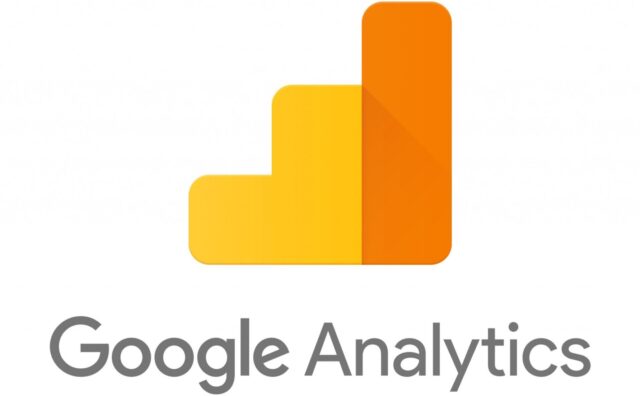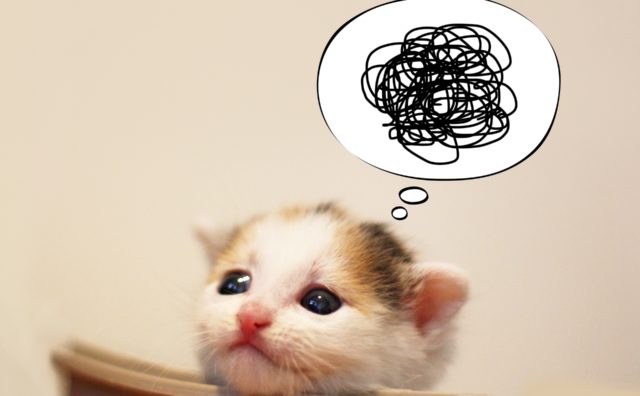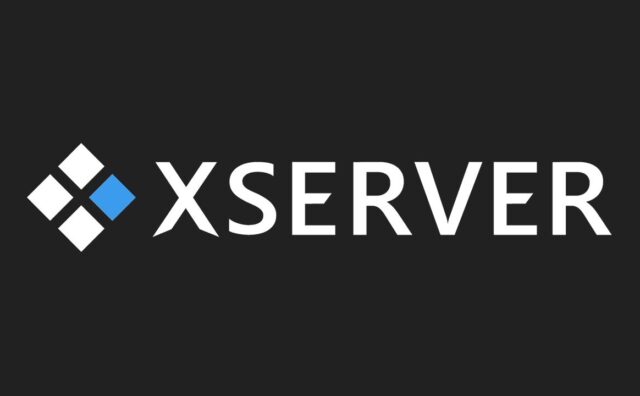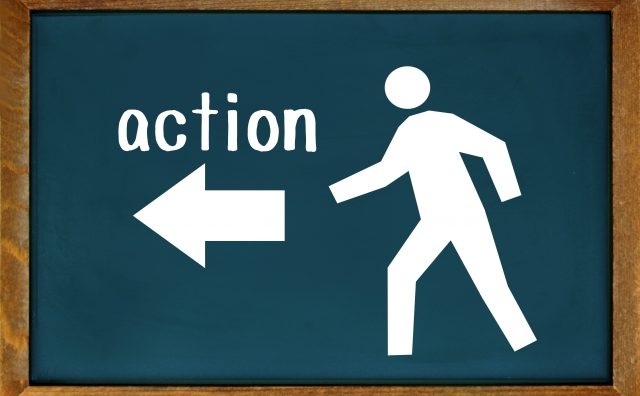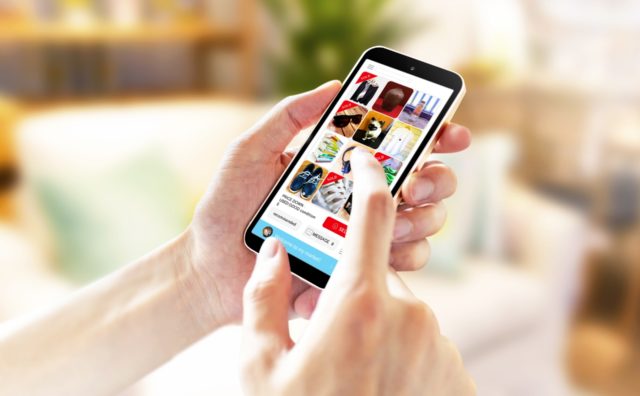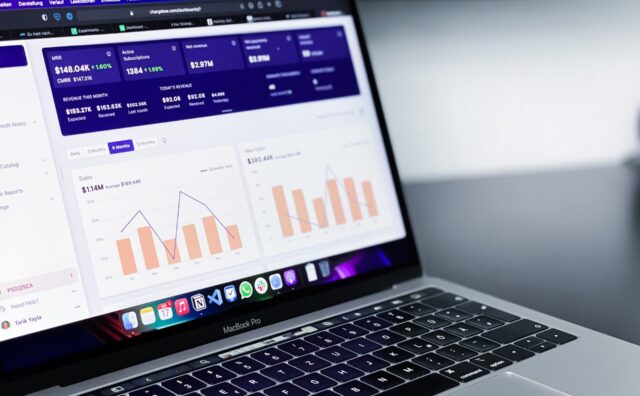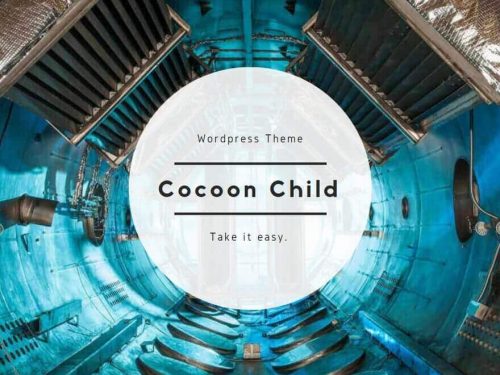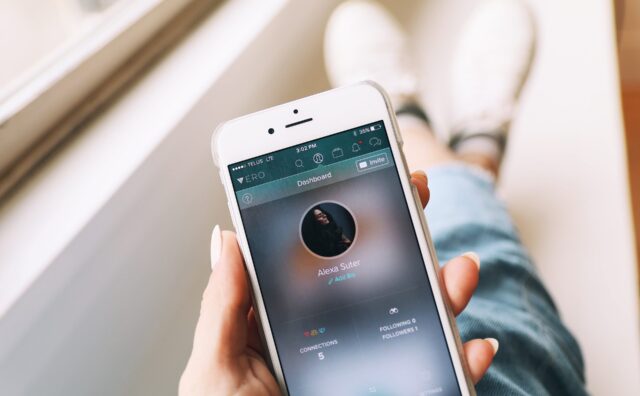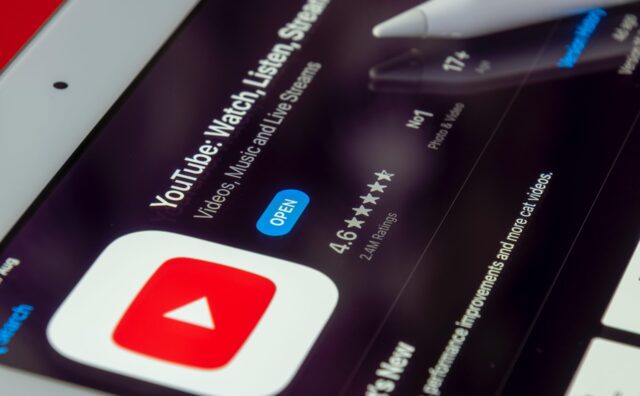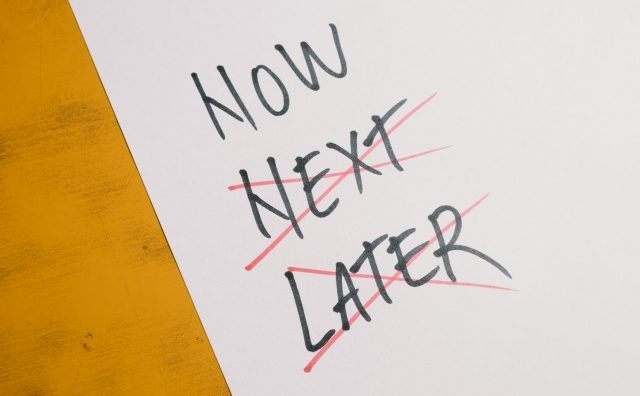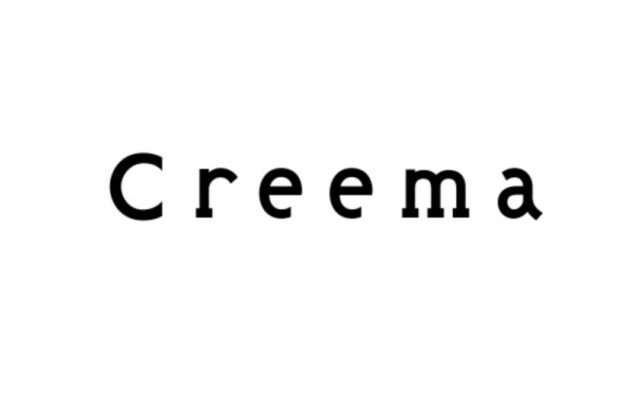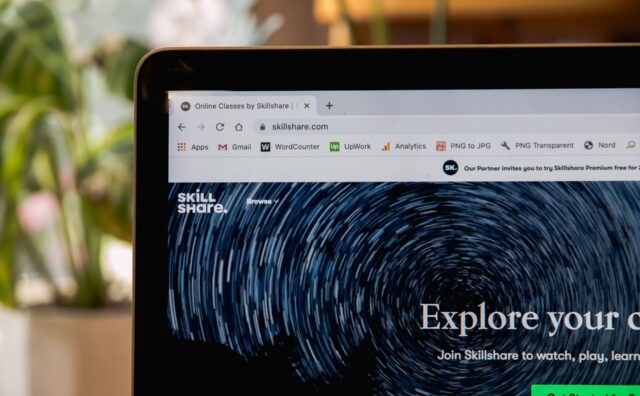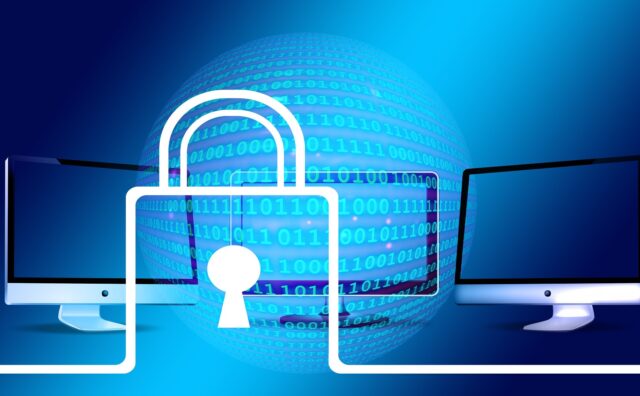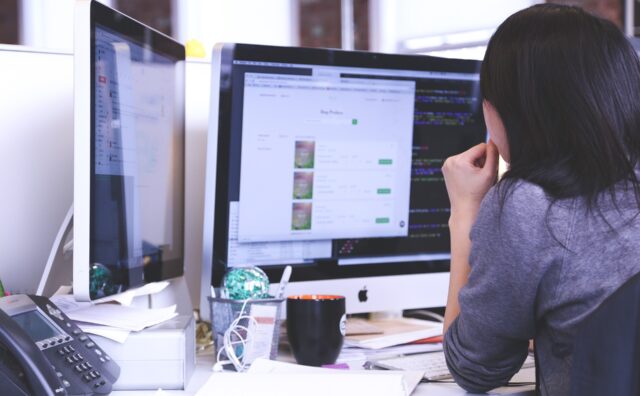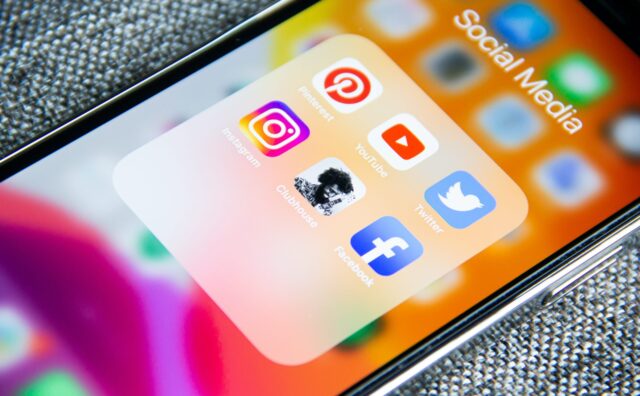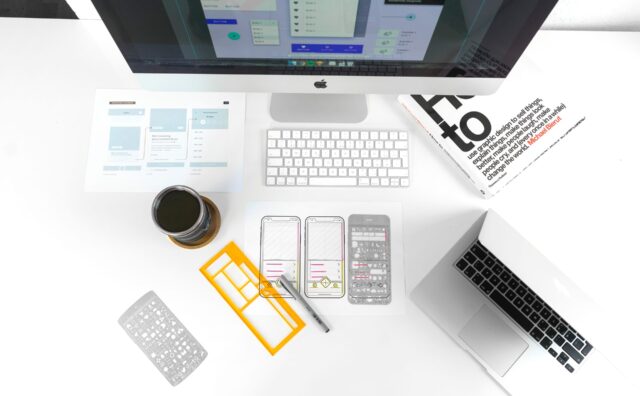ネットショップ開設から出品までを解説
〜BASE編〜
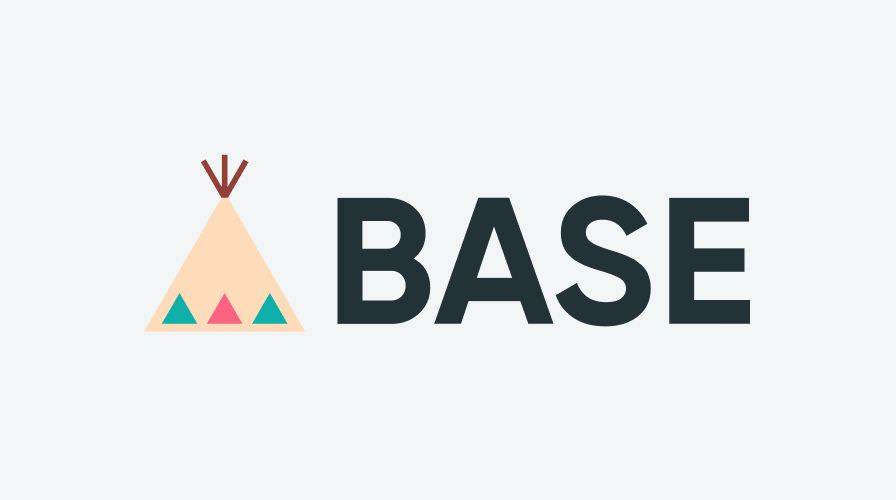
今回の記事では今人気のBASEを使って、ショップ登録方法から出品の方法まで細かく解説していきます。
PCからの登録方法とスマホからの登録方法の両方を解説していますので、お好きなデバイスで登録してみてください。
これは他のショップで登録するときも同じですが、認証などのめんどくさい手間もあります。
その辺も詳細に解説していますので、途中で諦めることなく進めていきましょう。
PC版 BASEのショップ開設方法
スマホで登録したい方は
「ショップ開設の方法 スマホ版」
へ、スキップしてください。
では、解説に進んでいきます。
まずはこちらからBASEの登録画面に入ります。
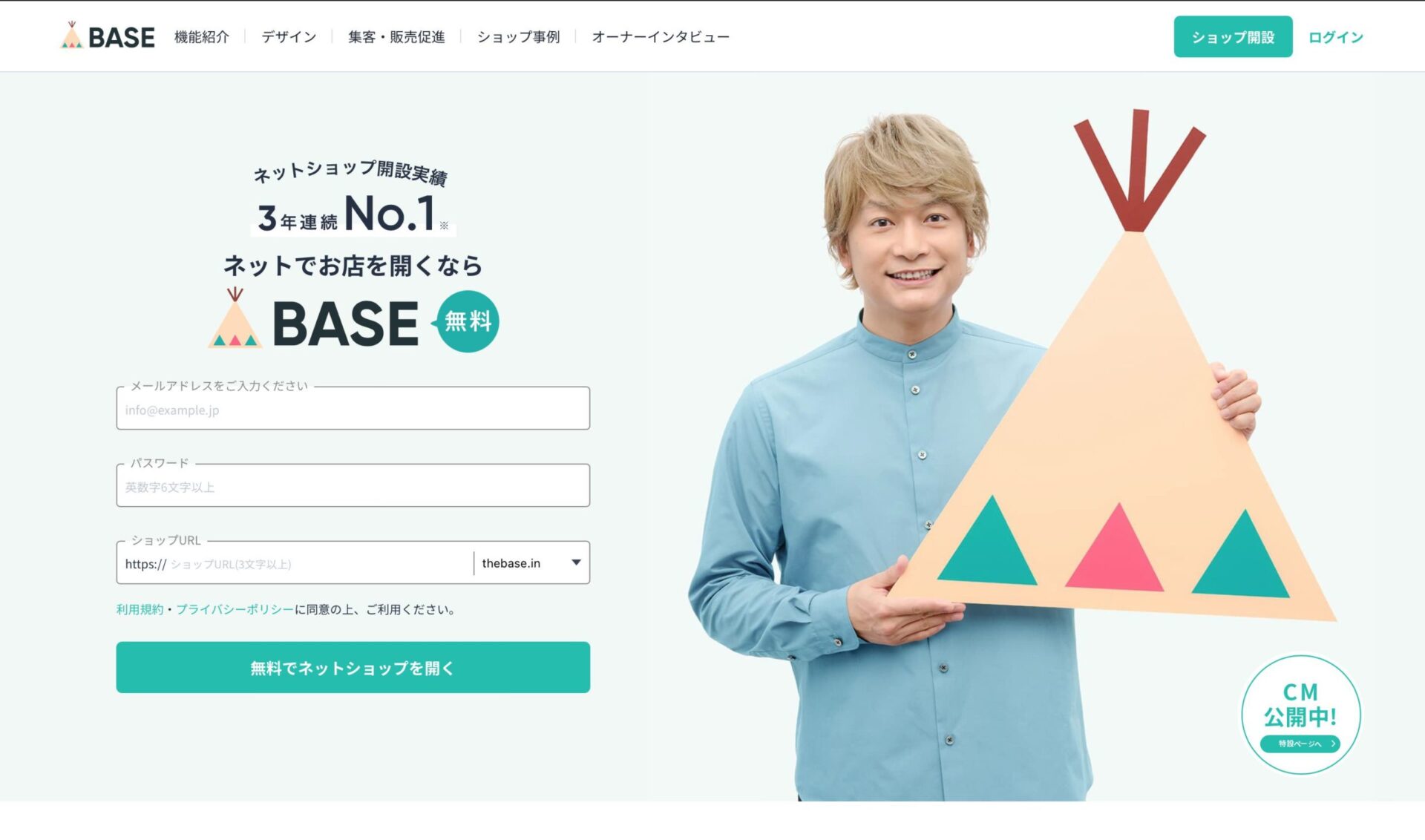
次に画面の左側にある項目を入力します。
「メールアドレス」→ 希望のメールアドレスを入力
「パスワード」→希望のパスワード設定をします。
「ショップURL」→希望のURLを決めます。ここは後で変更ができませんので注意してください。また、URLの後ろに付ける「thebase.in」の部分は▼をクリックすることによって好きなドメインに変更することができます。
BASEのドメインについての詳細はこちらを参照してください
BASEのショップ向けヘルプ
全て入力したら【無料でネットショップを開く】をクリックします。
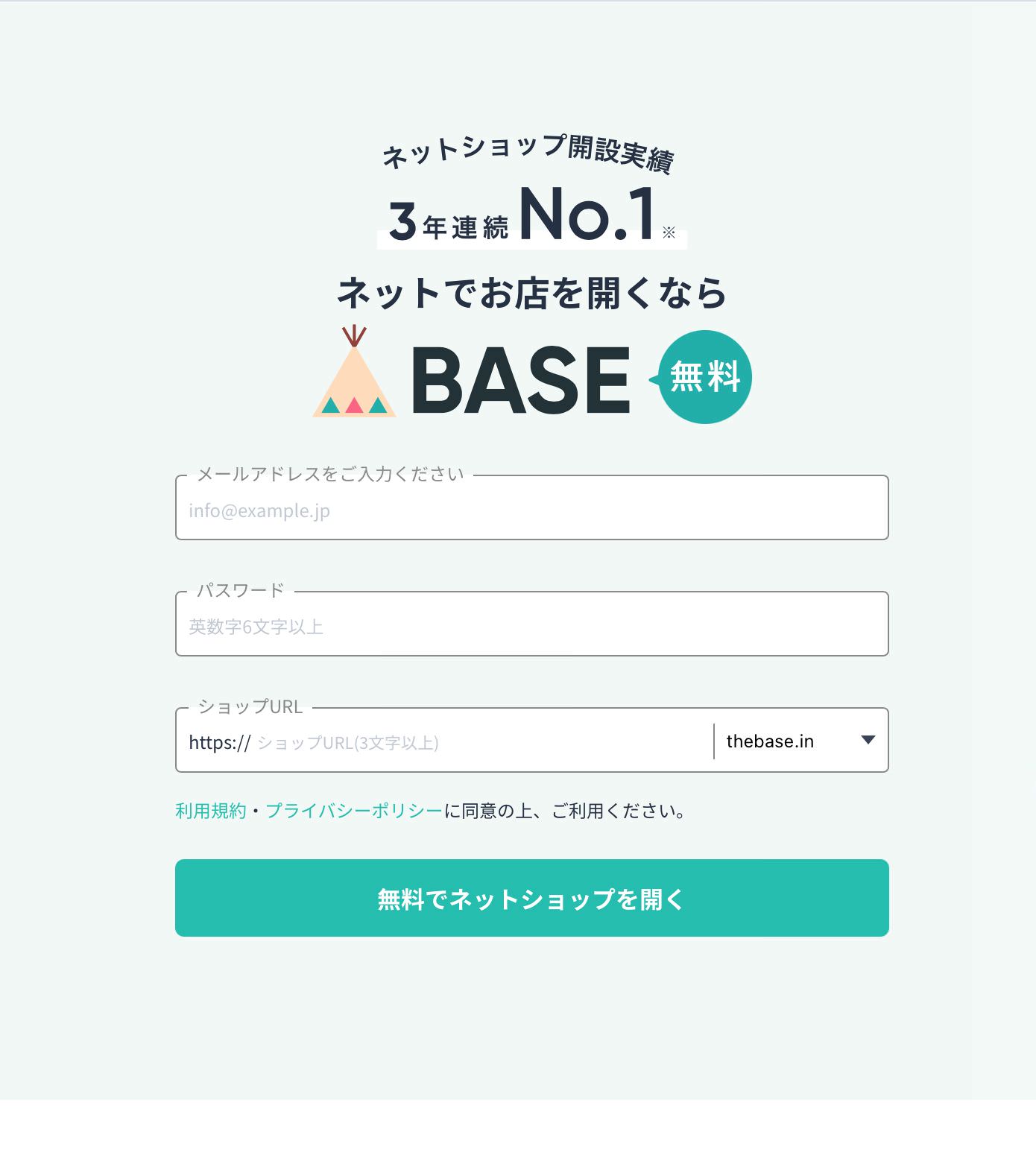
ページが移動して「ショップアカウントの登録が完了しました。」と表示されます。
次に、誓約書を一通り読んでから
「上記の誓約書に同意する。」にチェックを入れて
【上記に同意する】をクリックします。
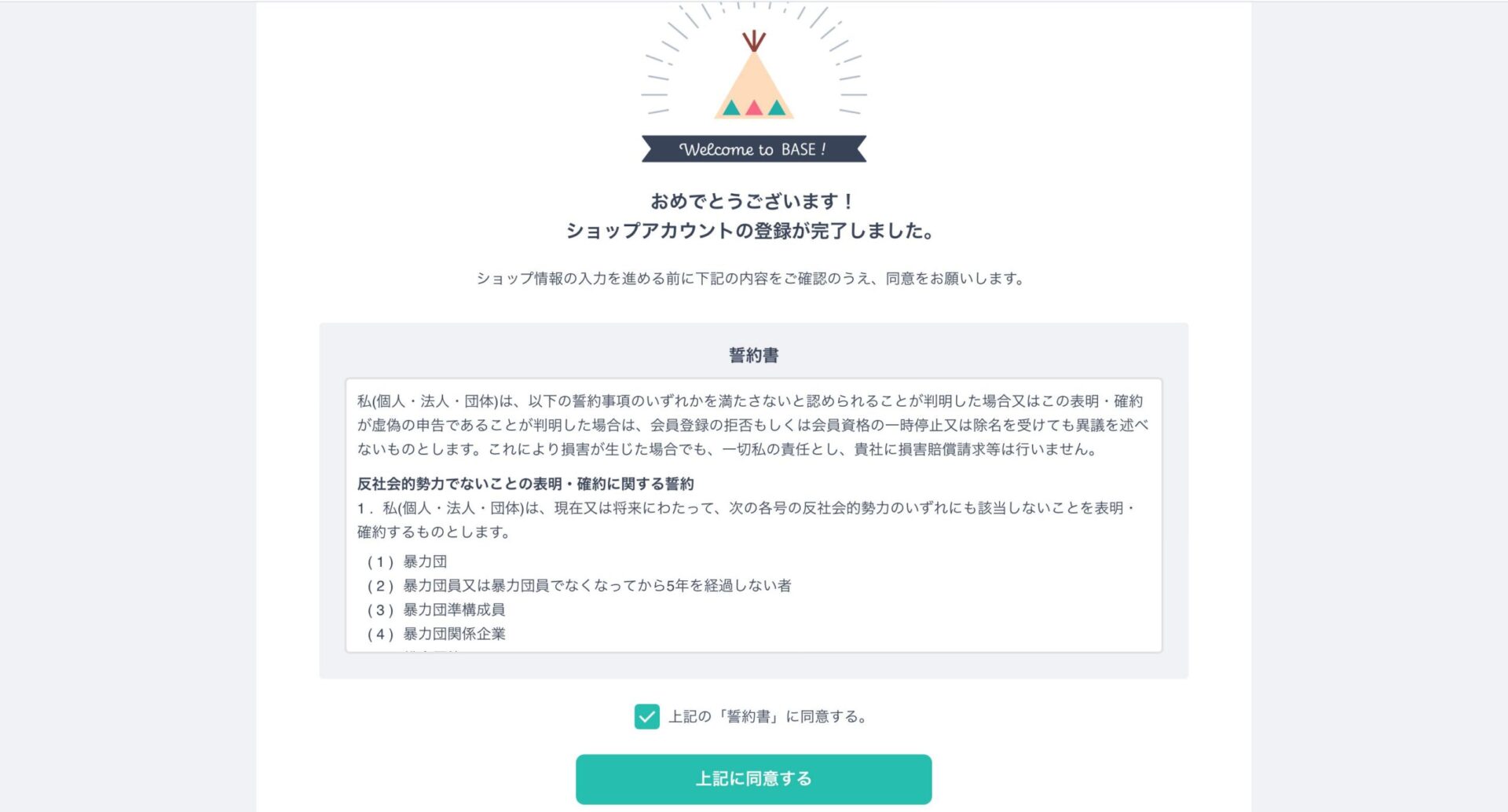
すると、ショップのホーム画面に移動します。
まずは、「開設ステップ (1/4)アカウントメール認証の手続きを行いましょう!」とありますので、手順に従って進んでいきます。
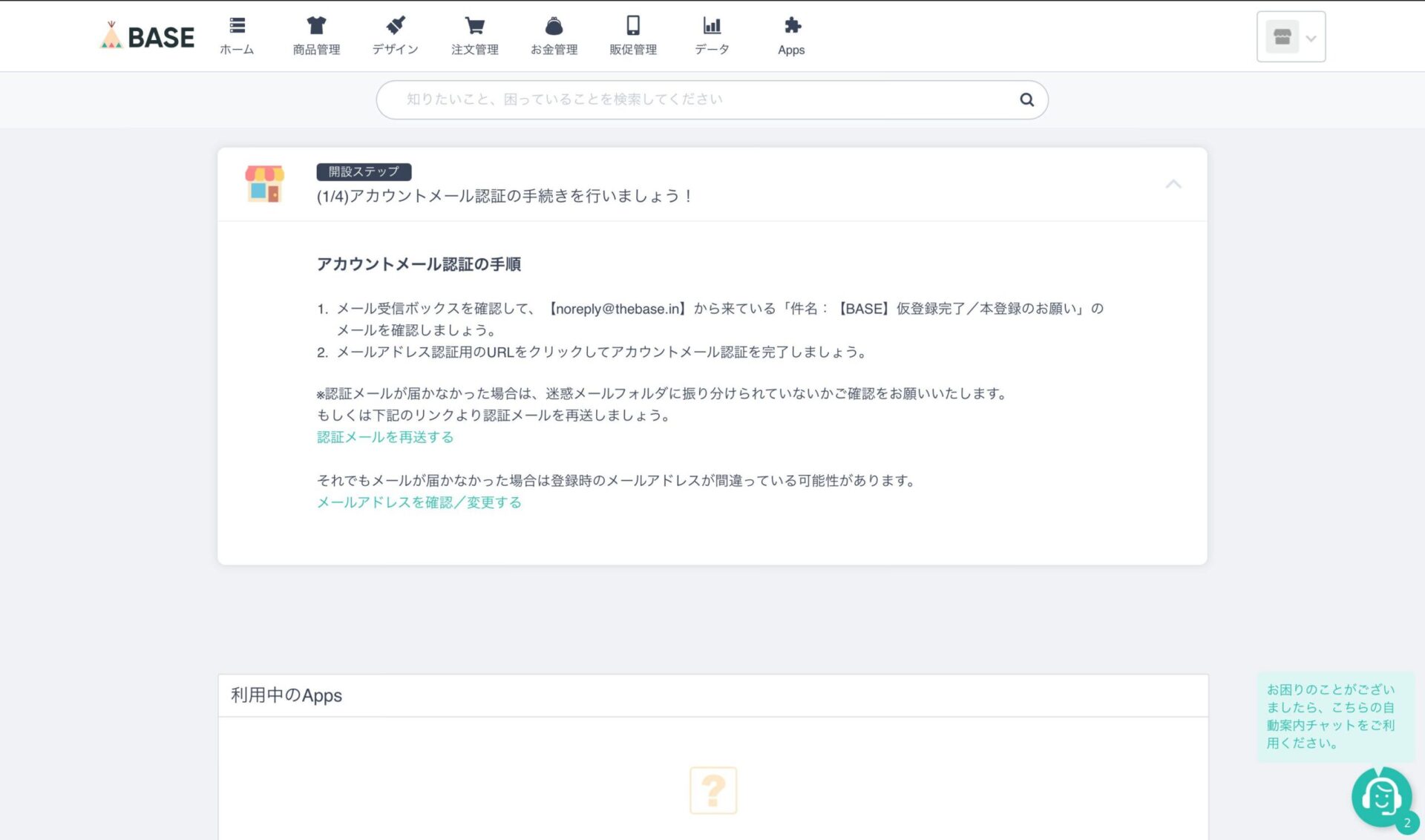
先ほど登録したメールアドレス宛に「【BASE】仮登録完了/本登録のお願い」のメールが来ているので確認します。
メール本文内のURLをクリックします。
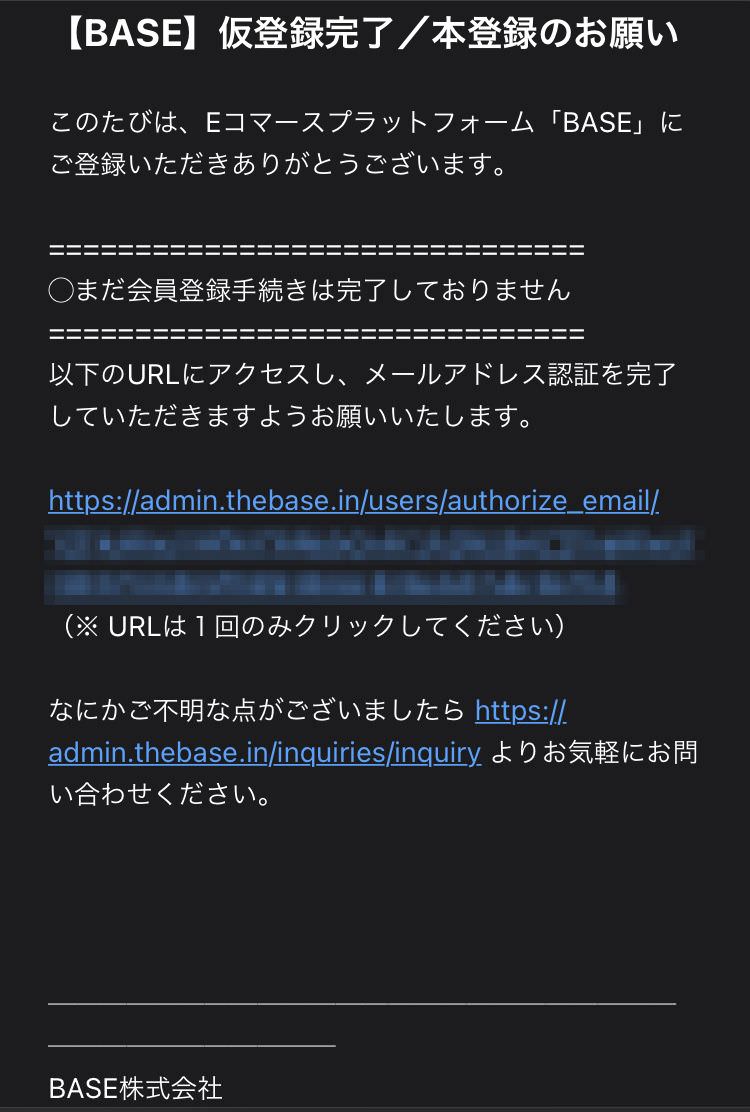
「メールアドレスの認証が完了しました」
というページに移動します。
スマホでメールを確認した場合は、
PC画面に戻って、そのまま左上にある「BASEのロゴ」をクリックするとステップ2へ移動できます。
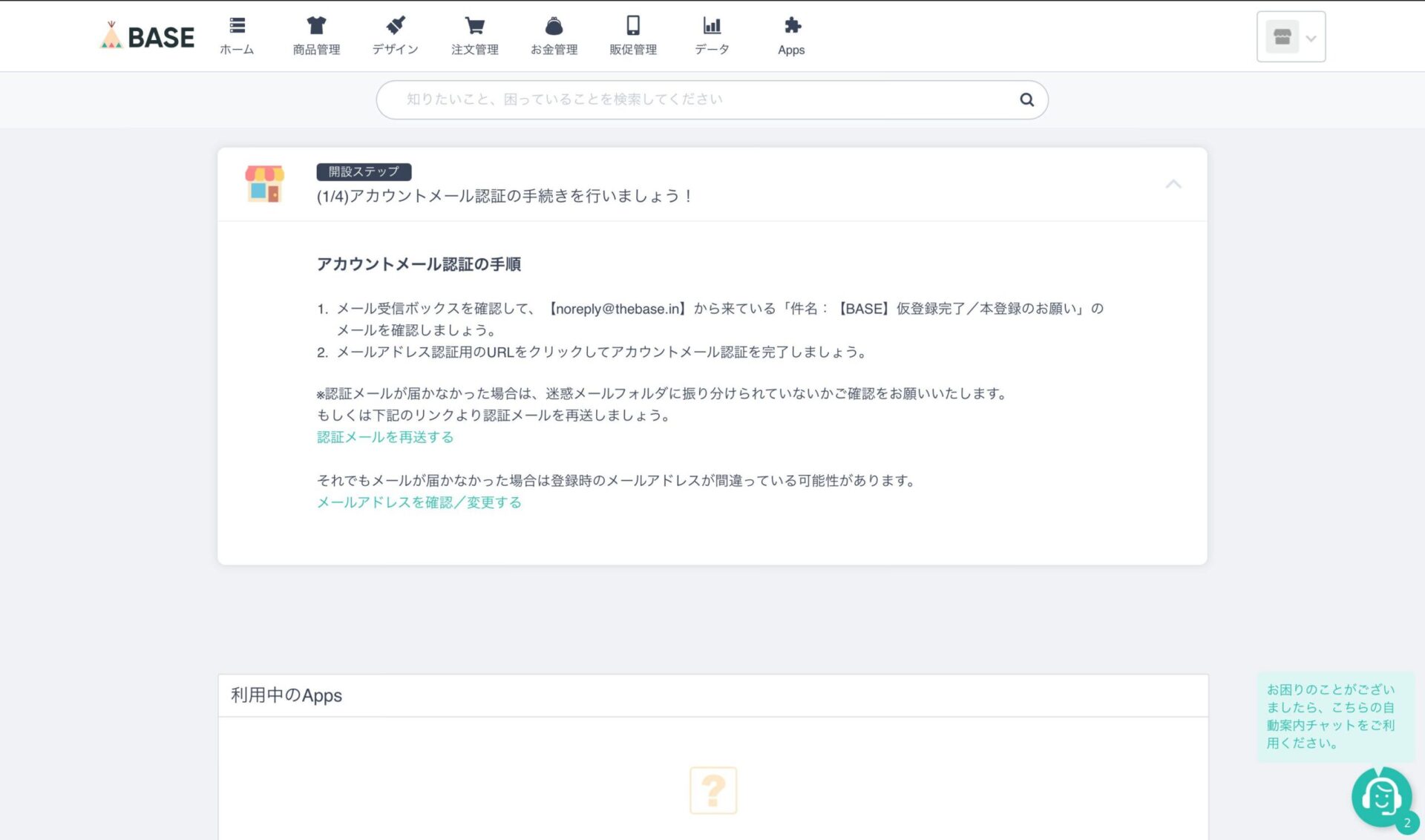
続いて、「運営に関する情報の設定」を入力していきます。
下の「入力する」のボタンをクリックします。
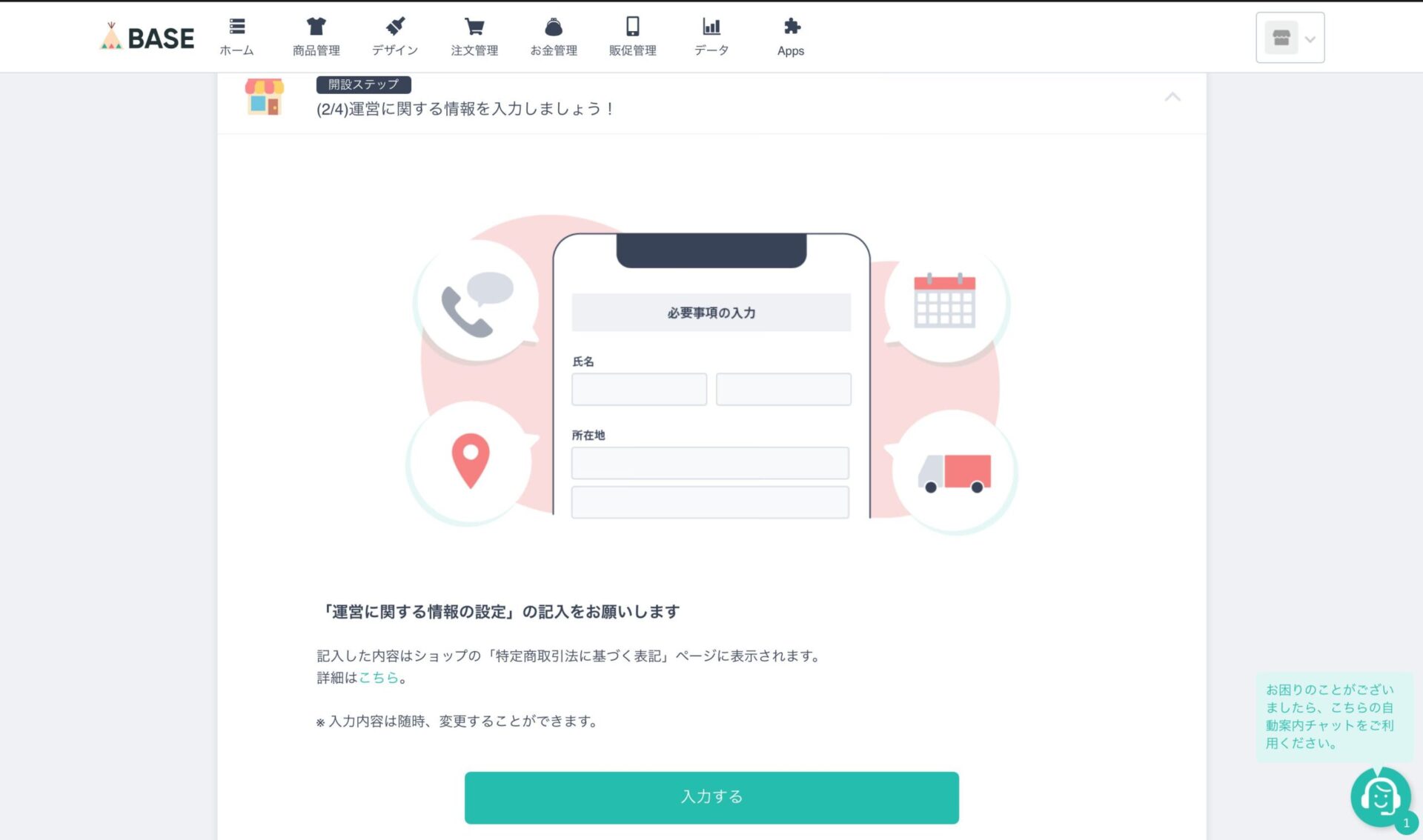
するとショップ設定の入力画面に移動します。
上から、
区分 → 個人で問題ありません。
事業者の氏名* → ご自身のお名前
事業者の所在地* → お住まいの住所でOK
事業者の連絡先(電話番号)* → 携帯電話の番号でOK 「電話番号認証」とありますが強制ではありません。
その他(営業時間・定休日等)* → 対応可能な時間帯を記載してください。
販売価格について* → 記載してあるままでOK
代金(対価)の支払方法と時期* → 希望する決済方法の詳細を記載します。決済方法についての詳細は下記を参照してください。
https://help.thebase.in/hc/ja/sections/115000021562役務または商品の引渡時期* → 受注からどのくらいでお届けできるかの目安を記載します。
返品についての特約に関する事項* → お客さんから返品の要望が来た場合の対応内容
全ての入力が終わったら、一番下の「保存する」をクリックしてください。
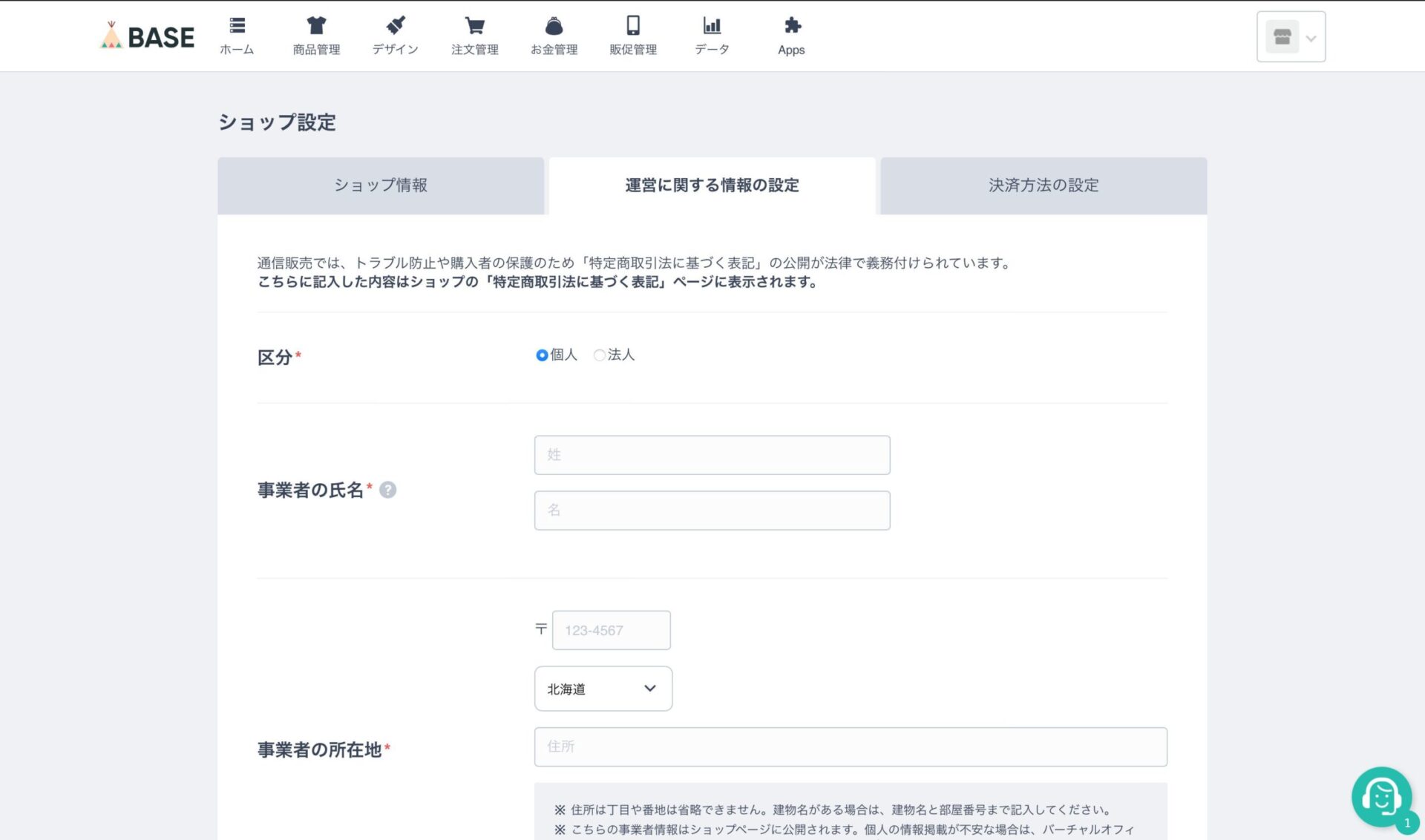
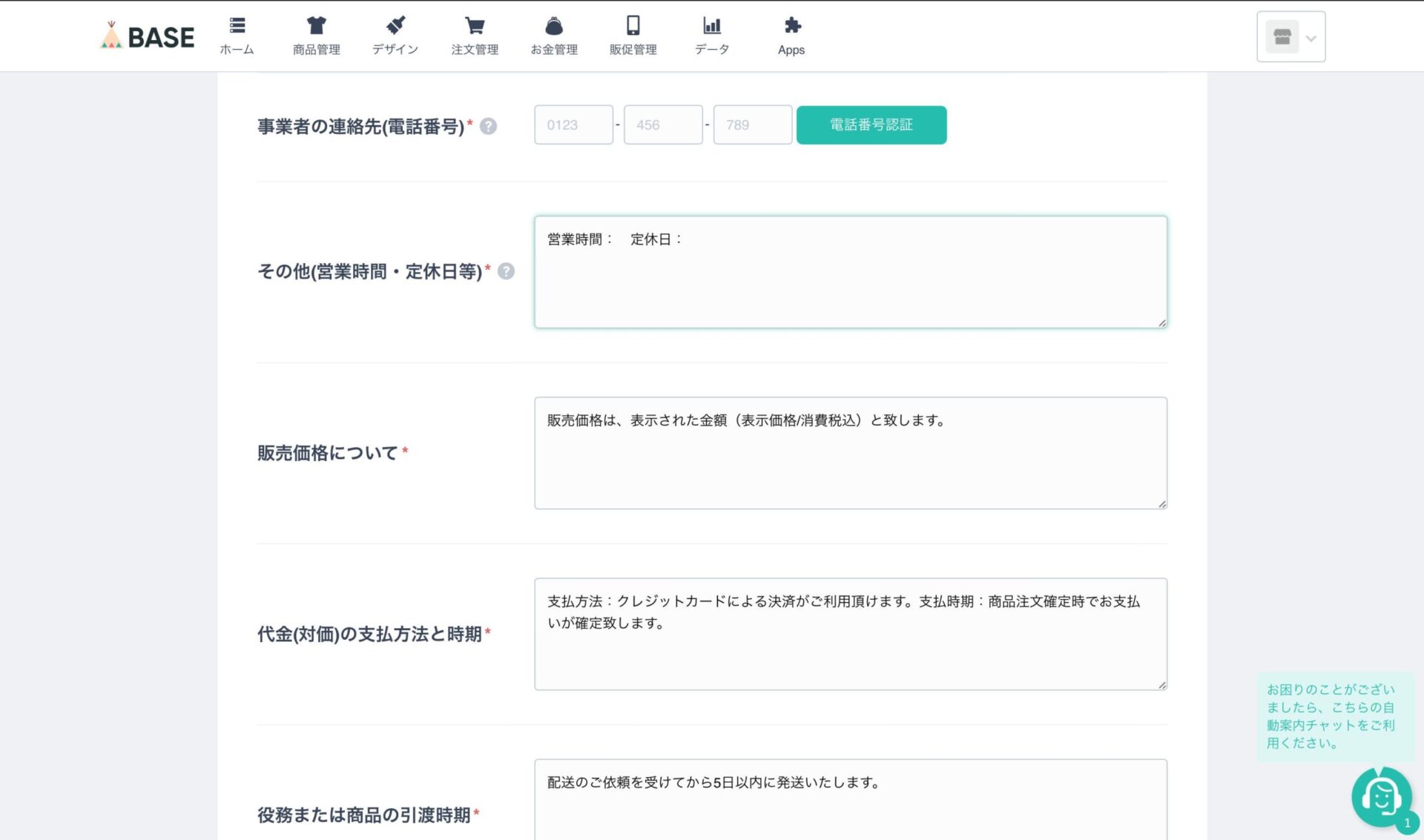
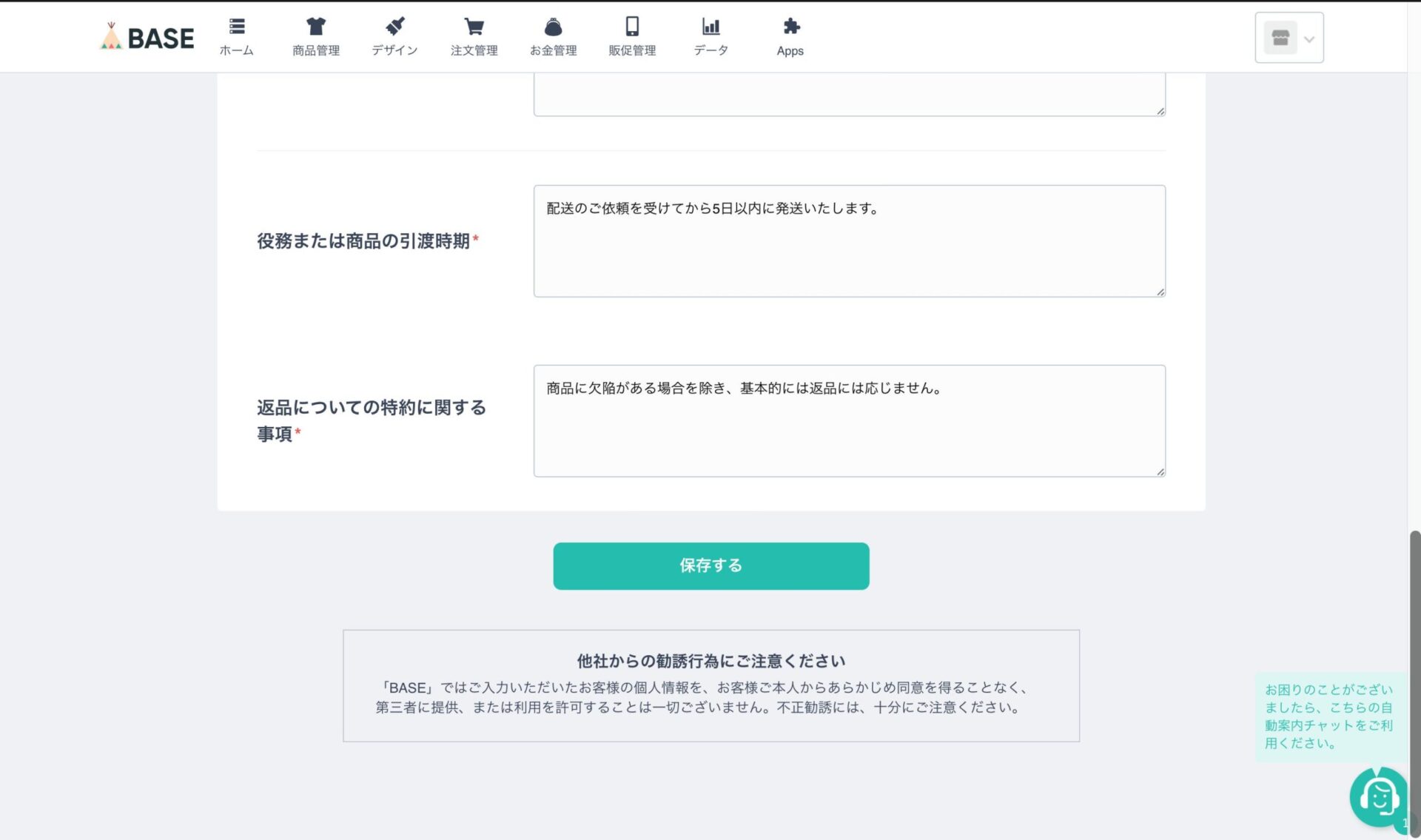
続いて、お支払い方法についてです。
画面下にある、緑色の「選択する」というボタンをクリックします。
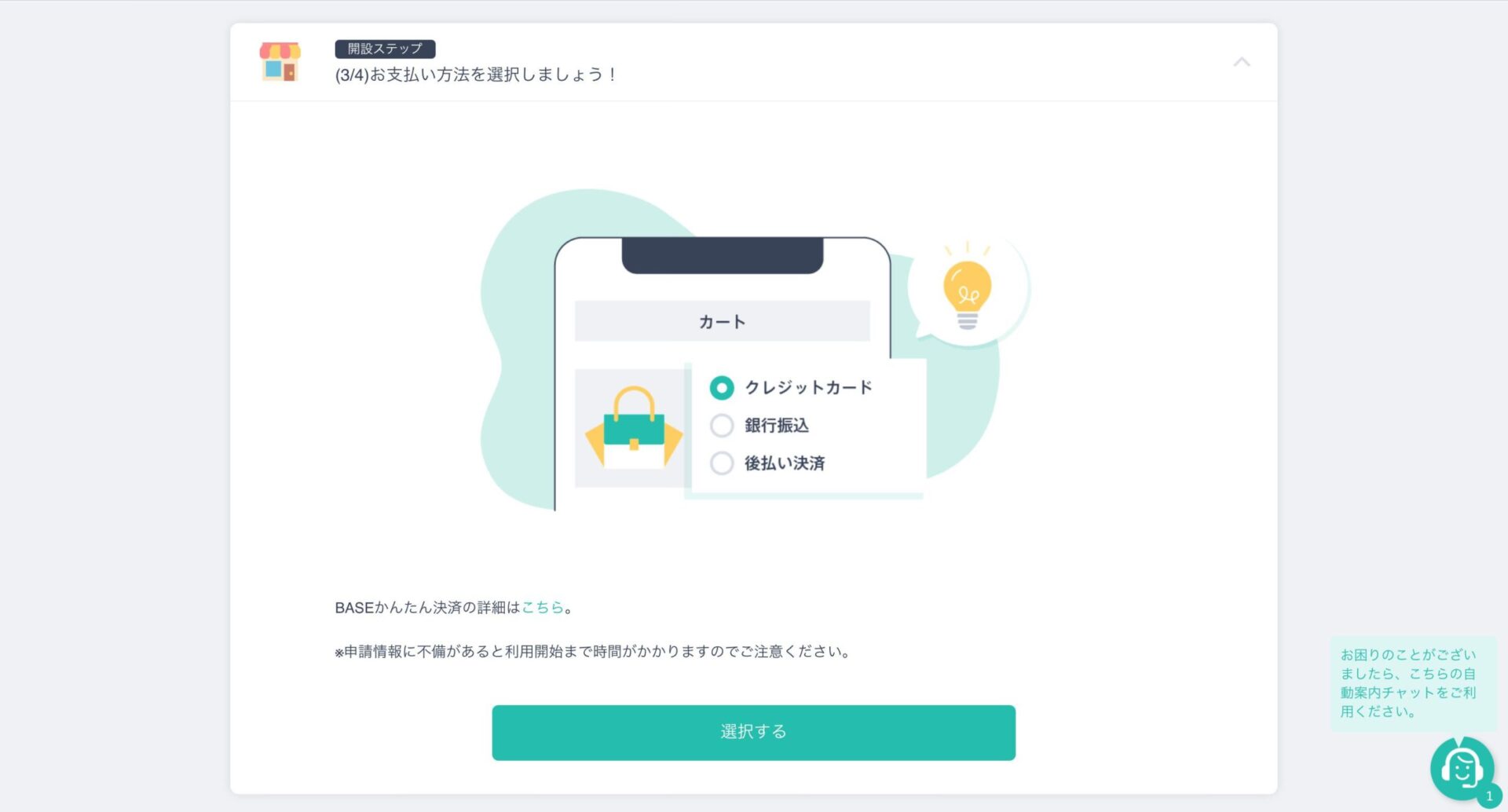
すると再びショップ設定のページに飛び、
今度は「BASEかんたん決済」利用申請を入力する項目になります。
上から、
決済方法 → お好きな決済方法にチェックをいれます。受注生産の場合はPayPal決済のチェックを外すことをオススメします。
後払い決済利用申請 → ハンドメイド(手作りの)〇〇
屋号 → ご自身のブランド名を入力しましょう。ご自身のお名前でもOK。
事業者の氏名 → ご自身のお名前を入力します。
事業者の生年月日 → ご自身の生年月日を入力します。
お住まいのご住所 → ご自身の住所を入力します。
運営ショップのカテゴリ → 制作した作品カテゴリを「大」「中」「小」に分けて選びます。
全て入力したら、一番下の「保存する」をクリックします。
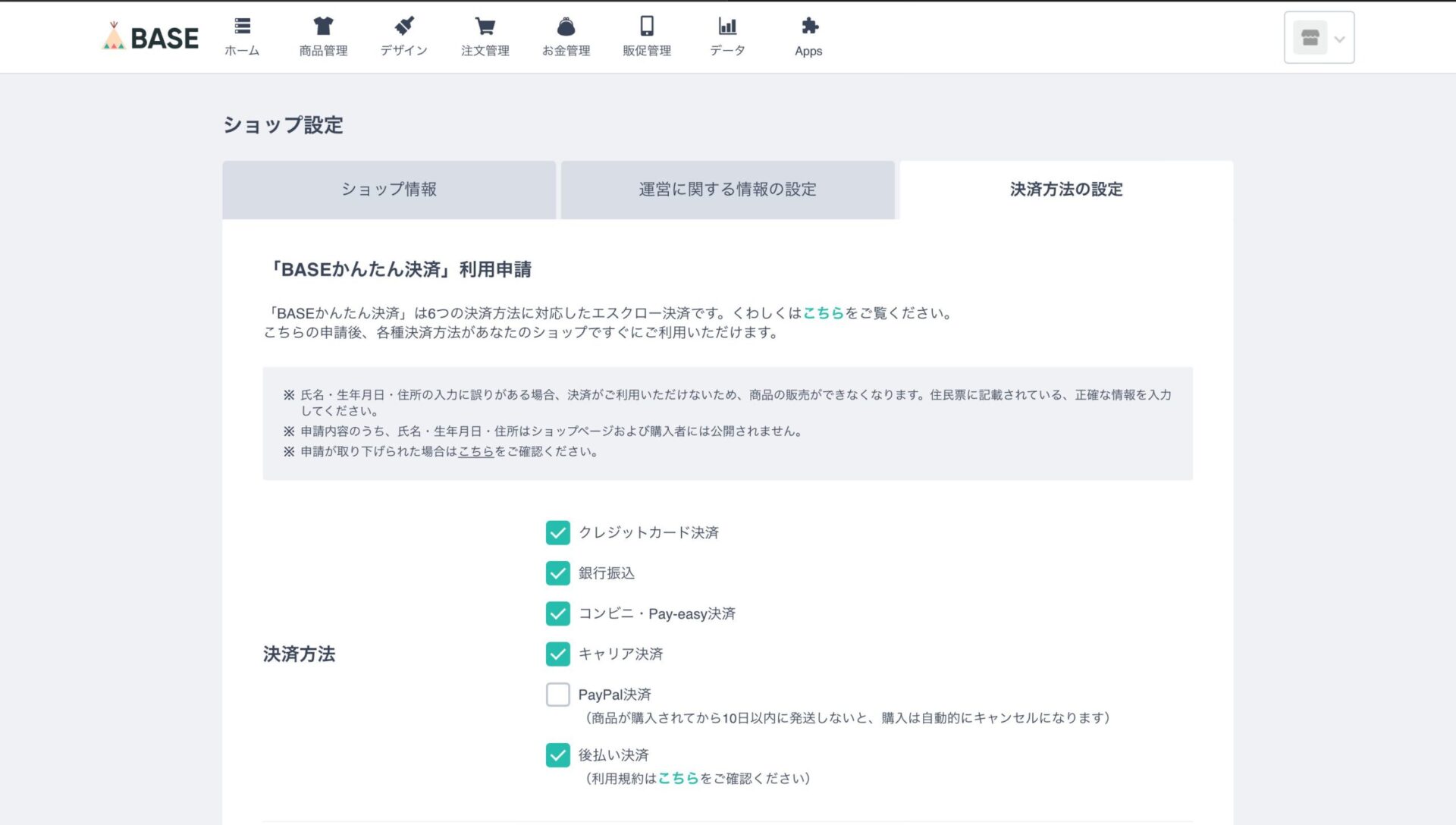
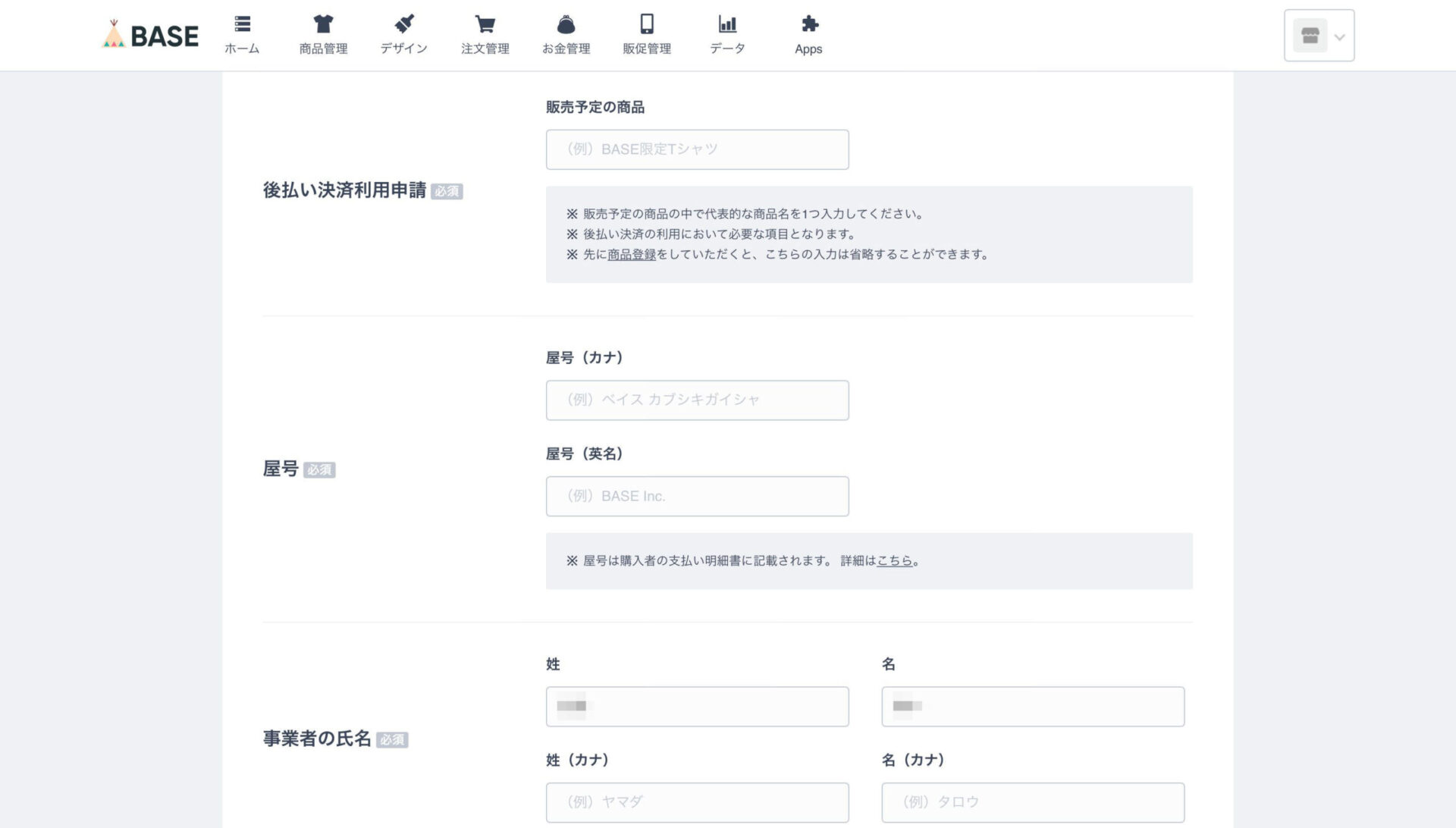
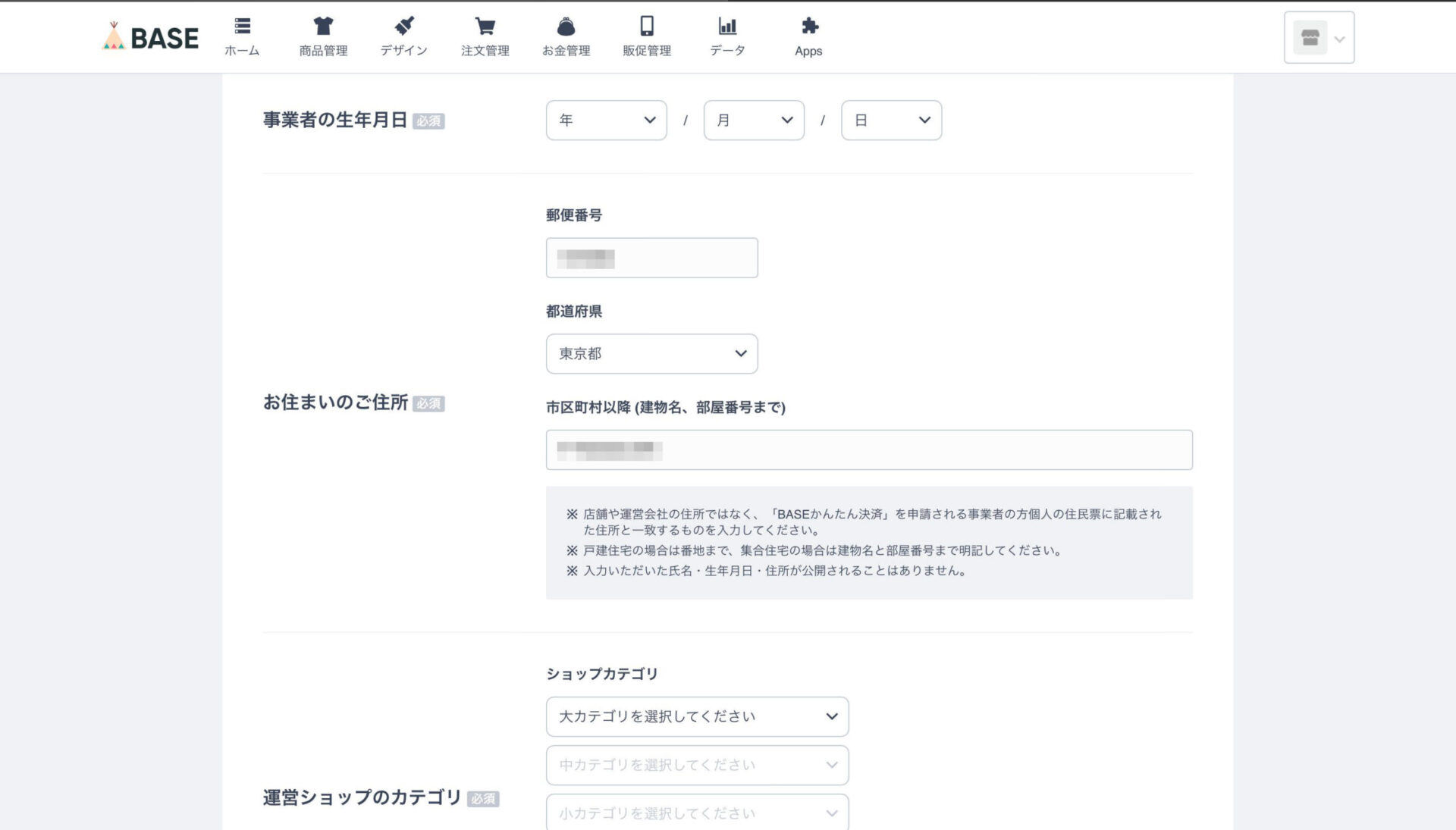
「(4/4)お疲れ様でした!早速ショップを公開してみましょう。」
と、表示されます。
以上で、ショップ開設に関して必要事項の入力は全て終わりました。
続いて「ショップ設定」をクリックします。
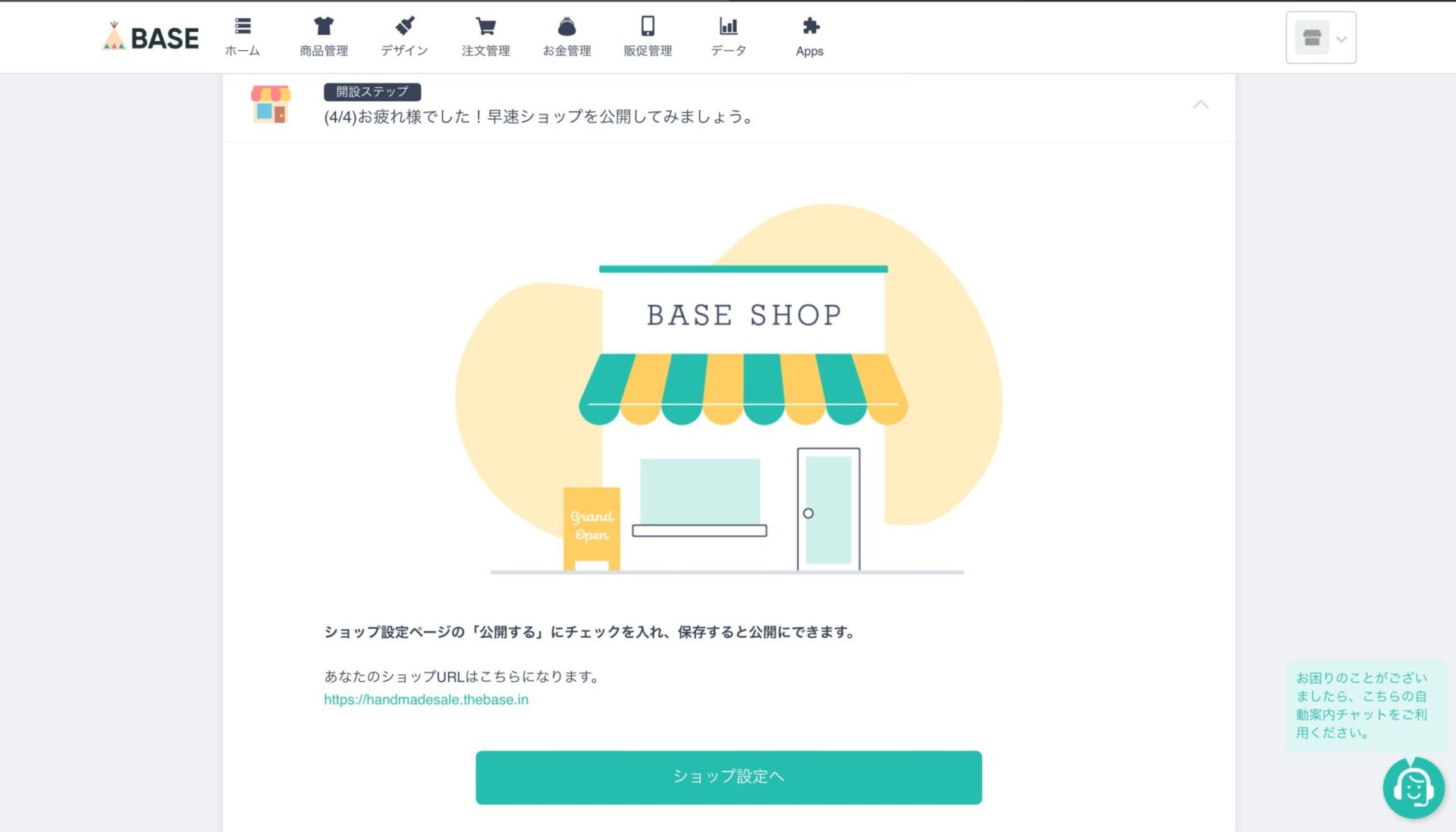
すると、ショップの設定のページに戻るので、
最後に、「ショップ情報」を入力していきます。
ショップURL → 確認用です。
ショップ公開状況 → 「公開する」にチェックを入れましょう。
アプリ掲載 → デフォルトの状態で問題ありません。
ショップ名 → お好きなショップ名を入力しましょう。
ショップの説明 → お店の特徴や作品の特徴を入力します。
ショップのカテゴリ → 「BASEかんたん決済」利用申請の項目で入力した場合は不要です。
SSL設定 → チェックを入れたままでOK
SNS設定 → 紹介したSNSのIDを入力してください。
メインSNS → 目立たせたいSNSを選択します。
ショップの送料 → 作品を発送する際の送料を決めます。送料無料の場合は0円のままでOK
デフォルト税率 → 10%のままでOK
全て入力したら「保存する」ボタンをクリックします。
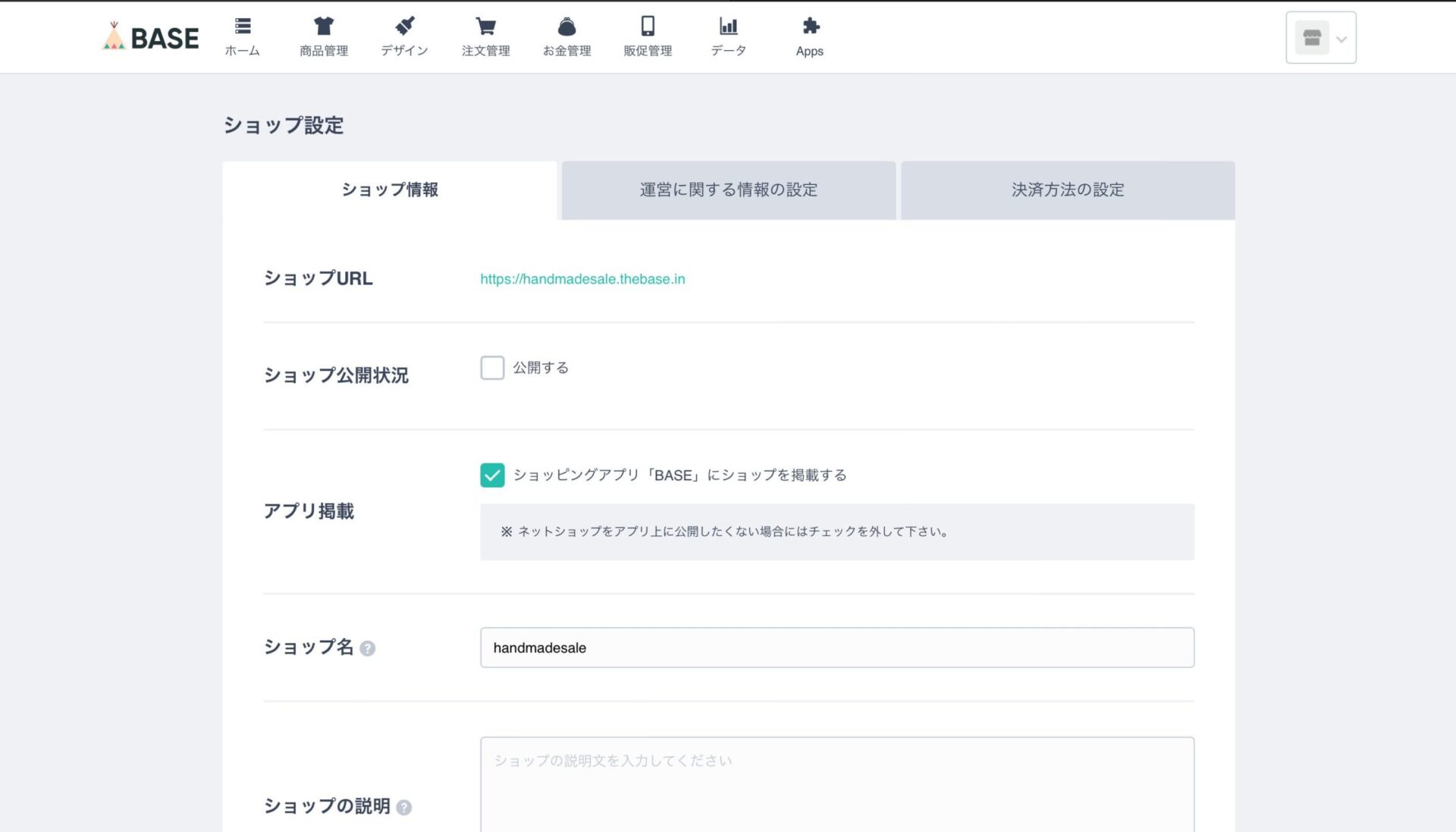
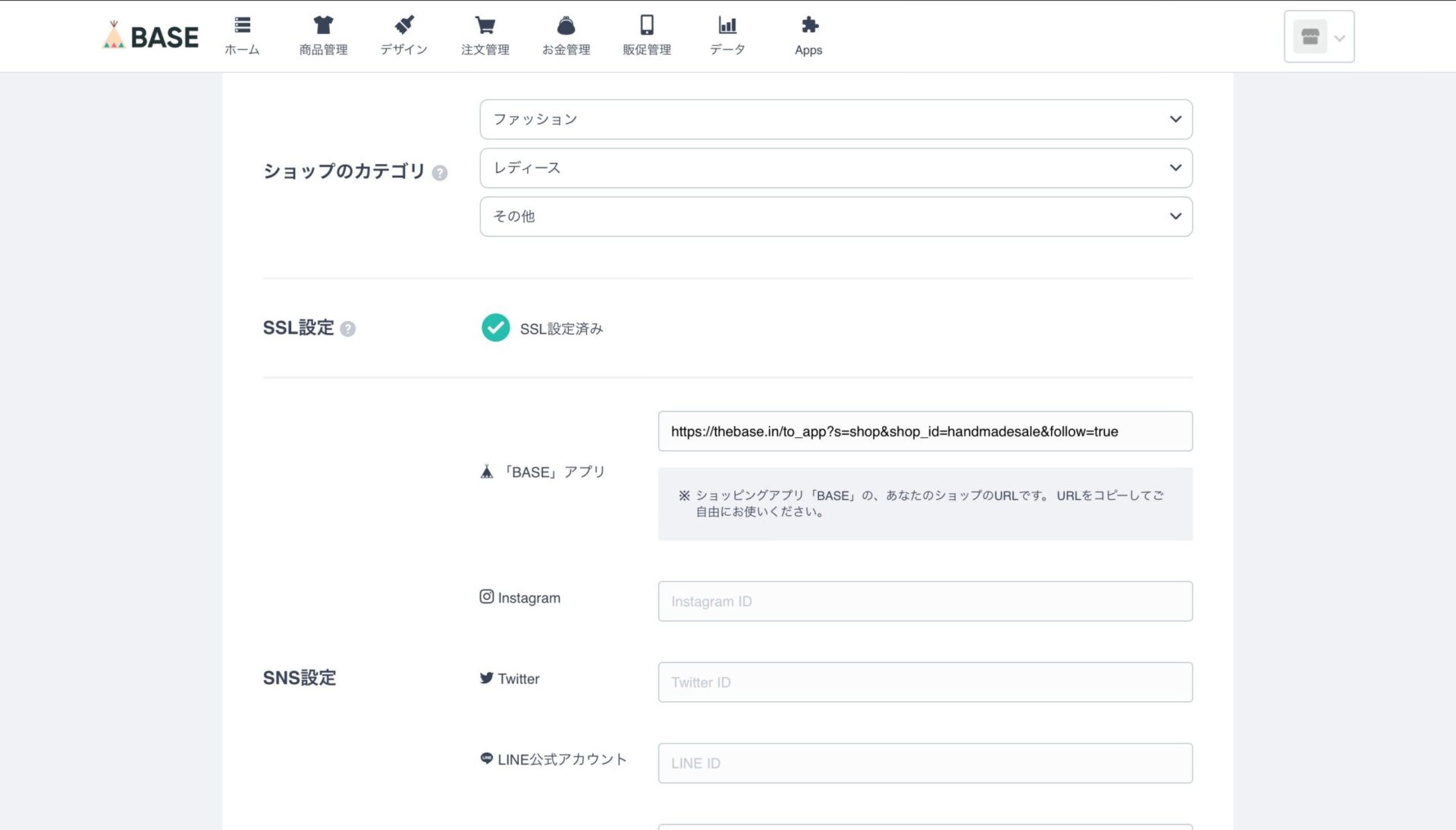
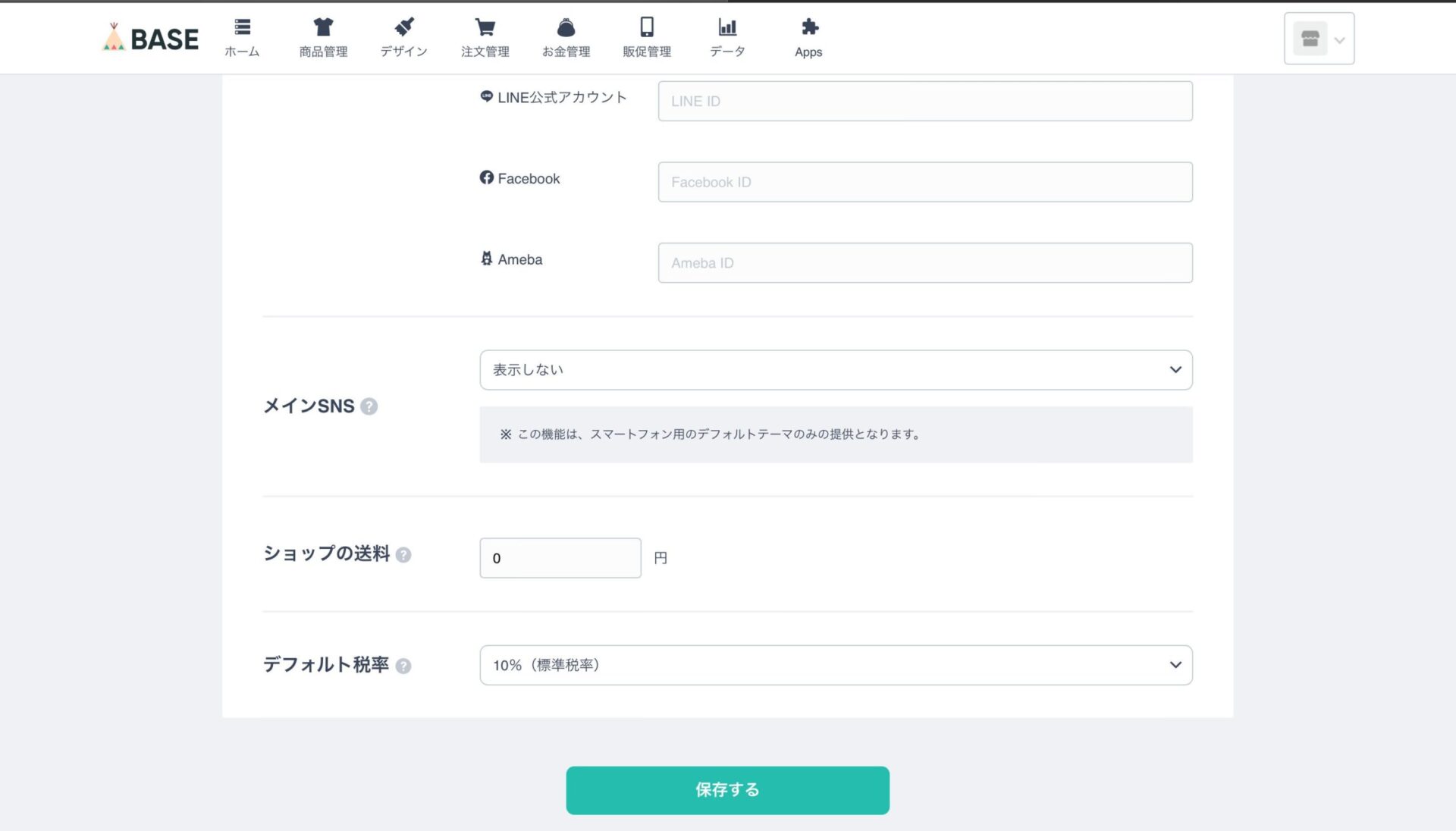
あとは好きなタイミングで、
プロフィール写真や自己紹介を埋めていきましょう。
PC版 BASEの出品方法
ここからは、いよいよ出品の手順に入っていきます。
まず、ホーム画面上の「商品管理」をクリックします。
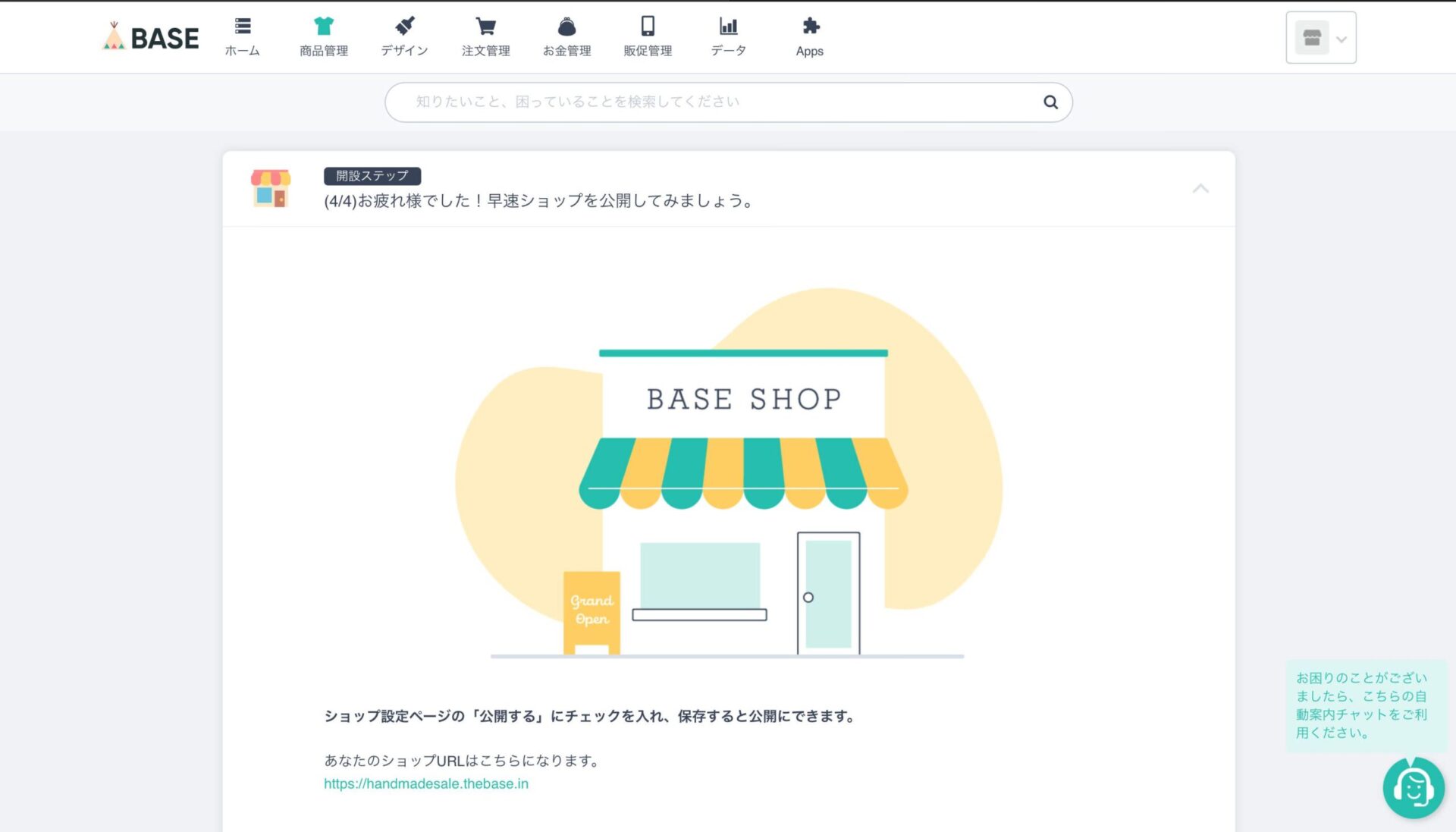
商品管理画面に移動し、まだ商品が登録されていませんと表示されているので、
「+商品を登録する」のボタンをクリックします。
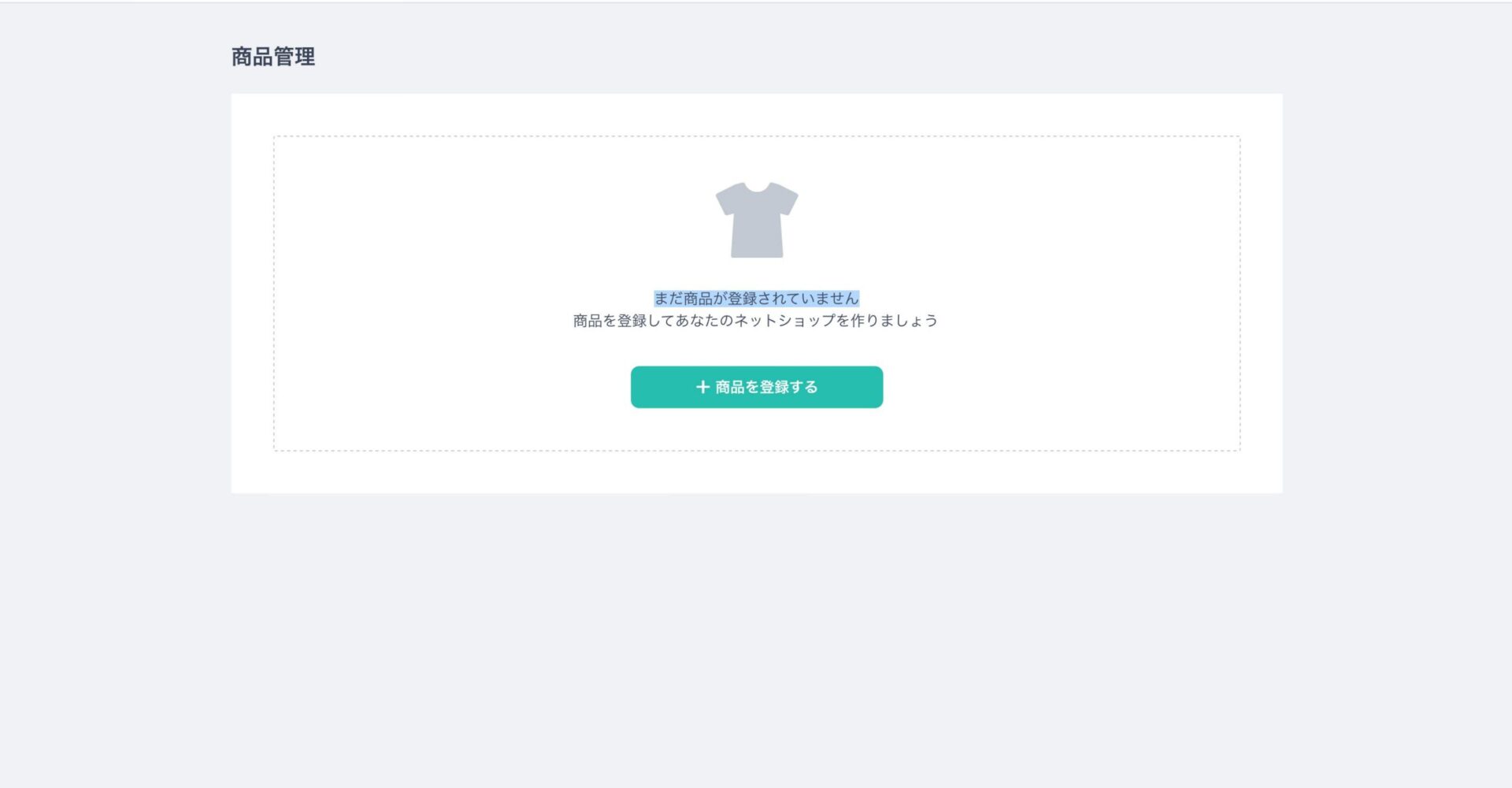
商品登録画面に移動します。
商品名 → 作品名を入力します。
商品画像 → 作品の写真をアップします。PCで登録する場合には写真もしくは画像をドラッグ&ドロップするか、クリックしてファイルを選択します。
商品説明 → 作品についての詳細を入力します。できるだけ魅力が伝わるような文章を記載しましょう。
価格(税込) → 商品の価格を設定します。
税率 → デフォルトで問題ありません。
在庫と種類 → オプションを付けることできます。(例:サイズやカラーなど)
(さらにオプションを追加したい場合は、Appsで「商品オプション」をインストールしてください)
オプションについてはこちら
https://baseu.jp/15699※Appsの「商品のルールを設定する」で販促アプリをインストールすることで
いろんな項目を追加できますので試してみてください。
全て入力したら「登録する」をクリックします。
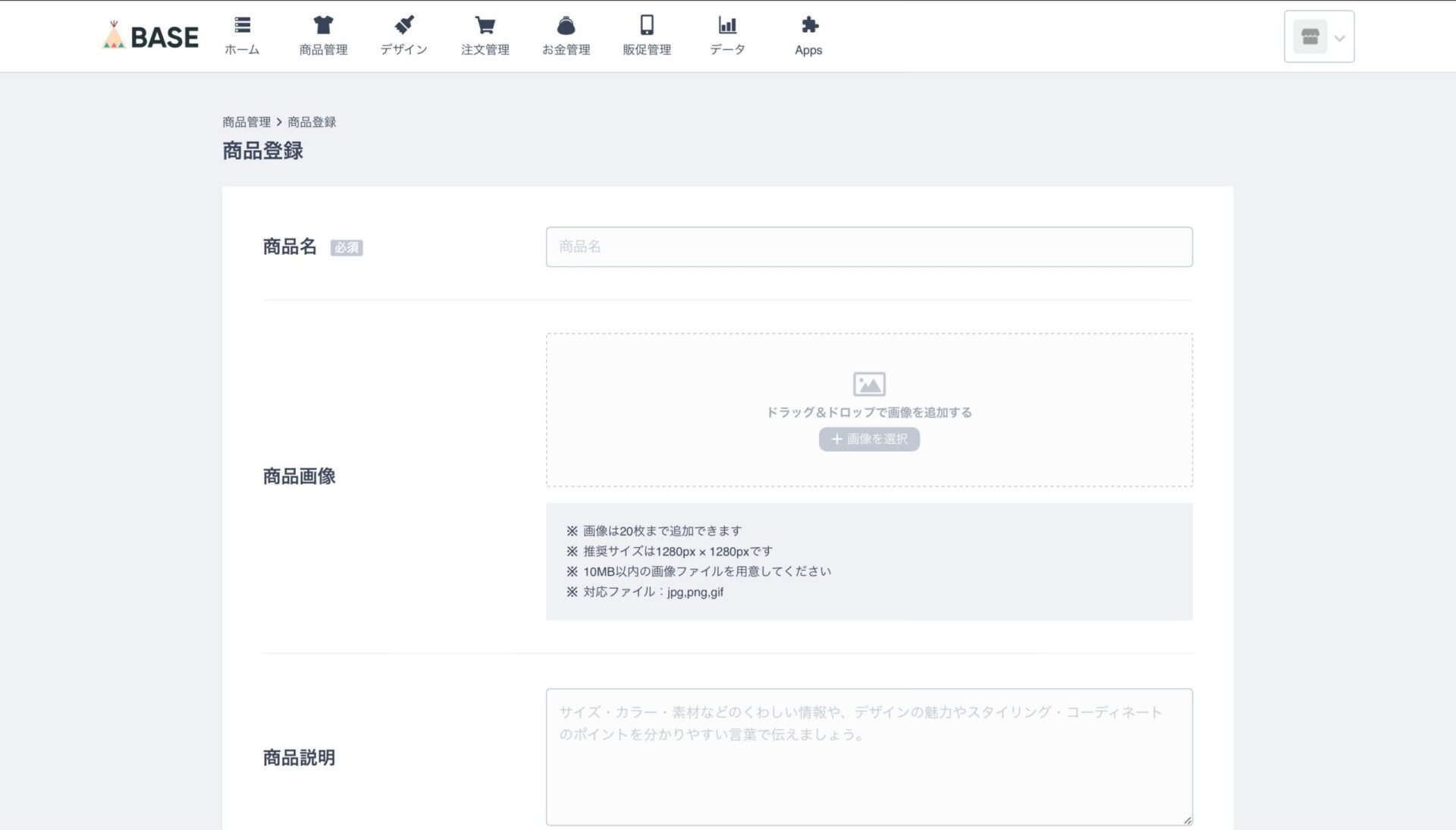
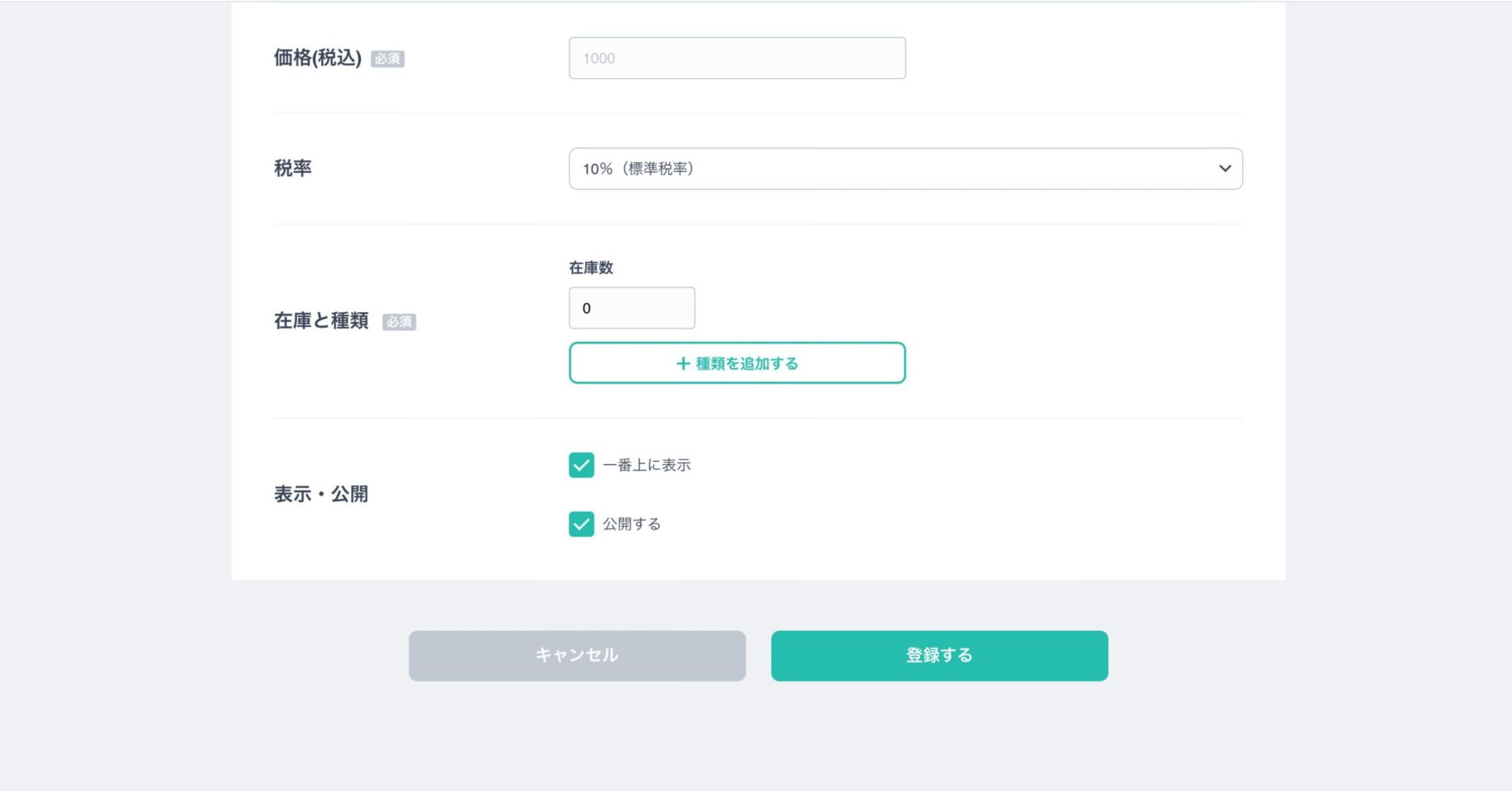
登録が完了すると、「商品管理画面」に登録した作品が表示されます。
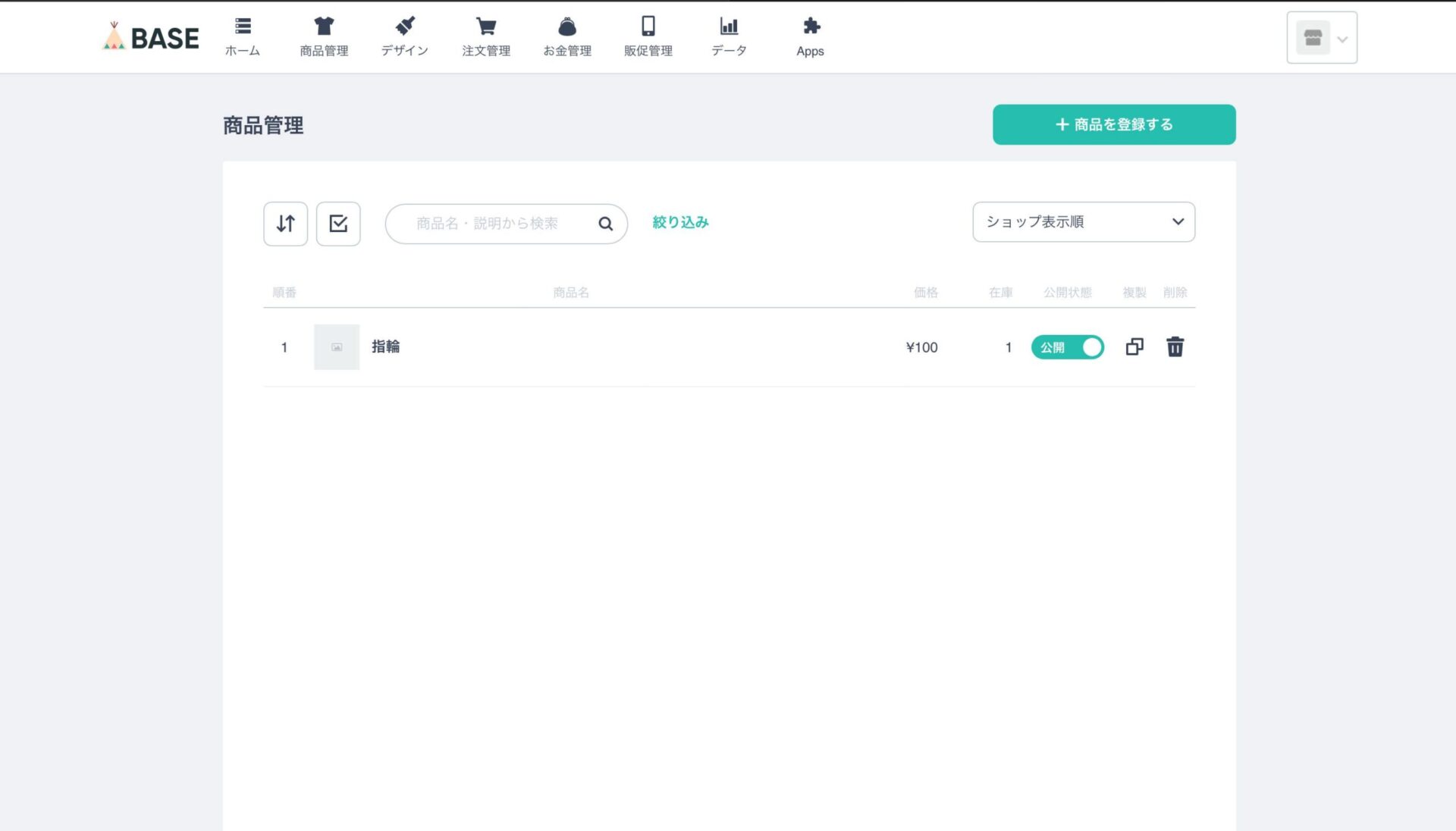
これで、PC版の「BASE登録〜出品」の流れは以上です。
同じ要領で、どんどん作品を追加していきましょう。
お疲れ様でした。
スマホ版 BASEのショップ開設方法
ここからはスマホでの登録方法を説明していきます。
まずは下記のリンクからBASEの登録画面に入ります。

続いて、下にスクロールして
「メールアドレス」「パスワード」「ショップURL」の欄を入力していきます。
「メールアドレス」→ 希望のメールアドレスを入力
「パスワード」→希望のパスワード設定をします。
「ショップURL」→希望のURLを決めます。ここは後で変更ができませんので注意してください。また、URLの後ろに付ける「thebase.in」の部分は▼をタップすることによって好きなドメインに変更することができます。
BASEのドメインについての詳細はこちらを参照してください
BASEのショップ向けヘルプ
全て入力したら
【無料でネットショップを開く】をタップします。
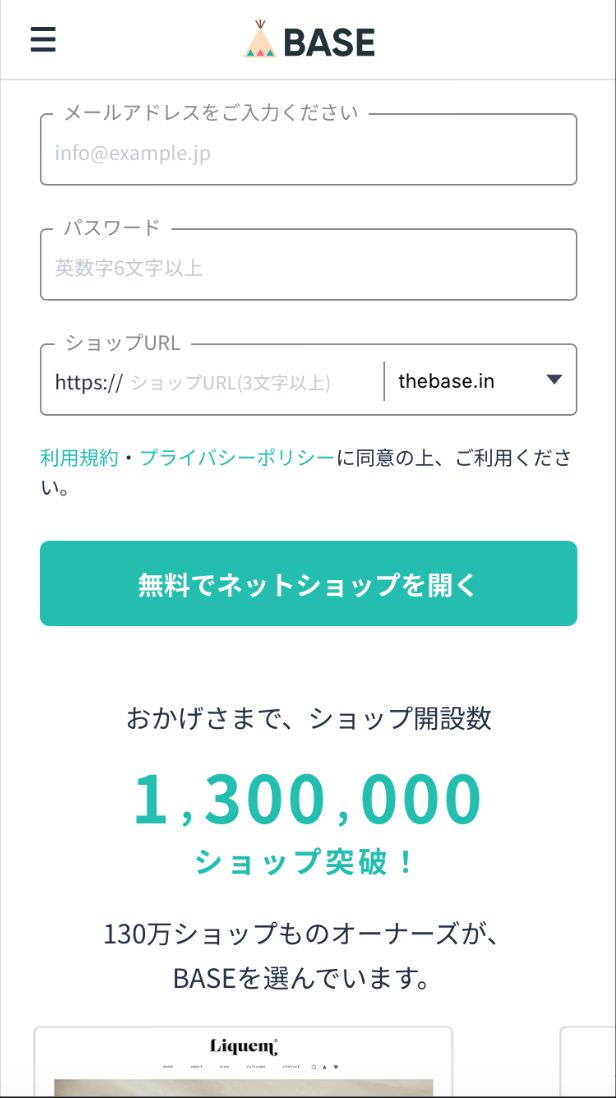
ページが移動して「ショップアカウントの登録が完了しました。」と表示されます。
次に、誓約書を一通り読んでから
「上記の誓約書に同意する。」の右側をスライドさせて、
【上記に同意する】をタップします。
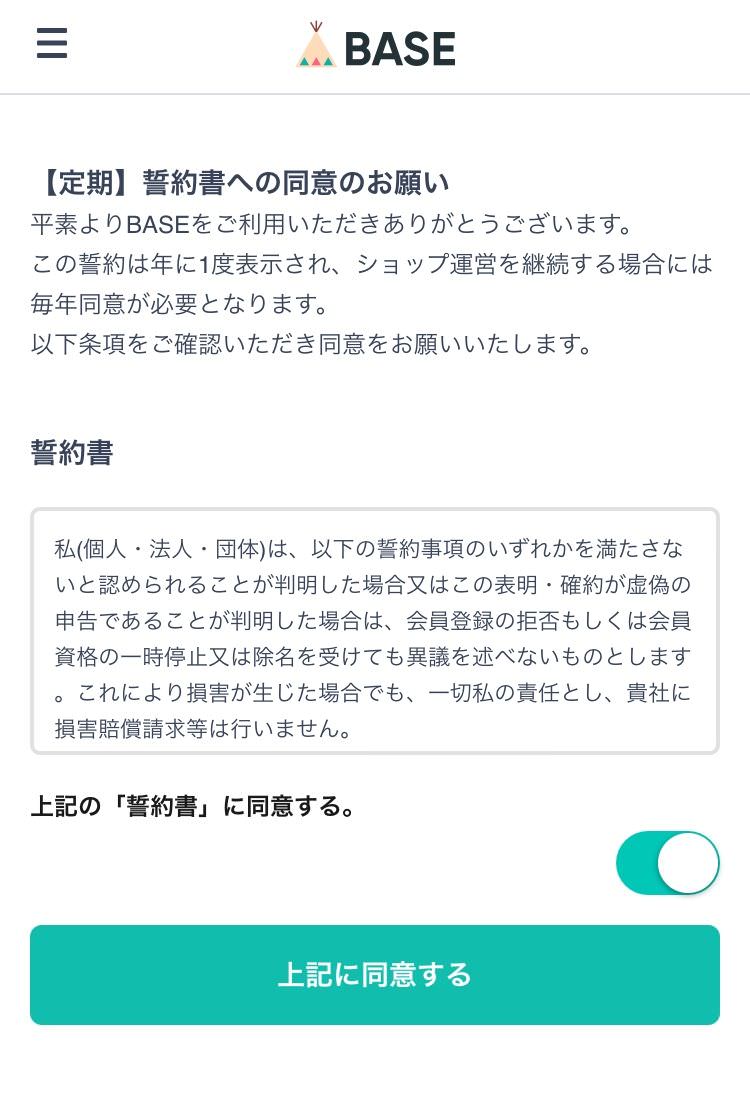
すると、ショップのホーム画面に移動します。
まずは、「開設ステップ (1/4)アカウントメール認証の手続きを行いましょう!」とありますので、手順に従って進んでいきます。
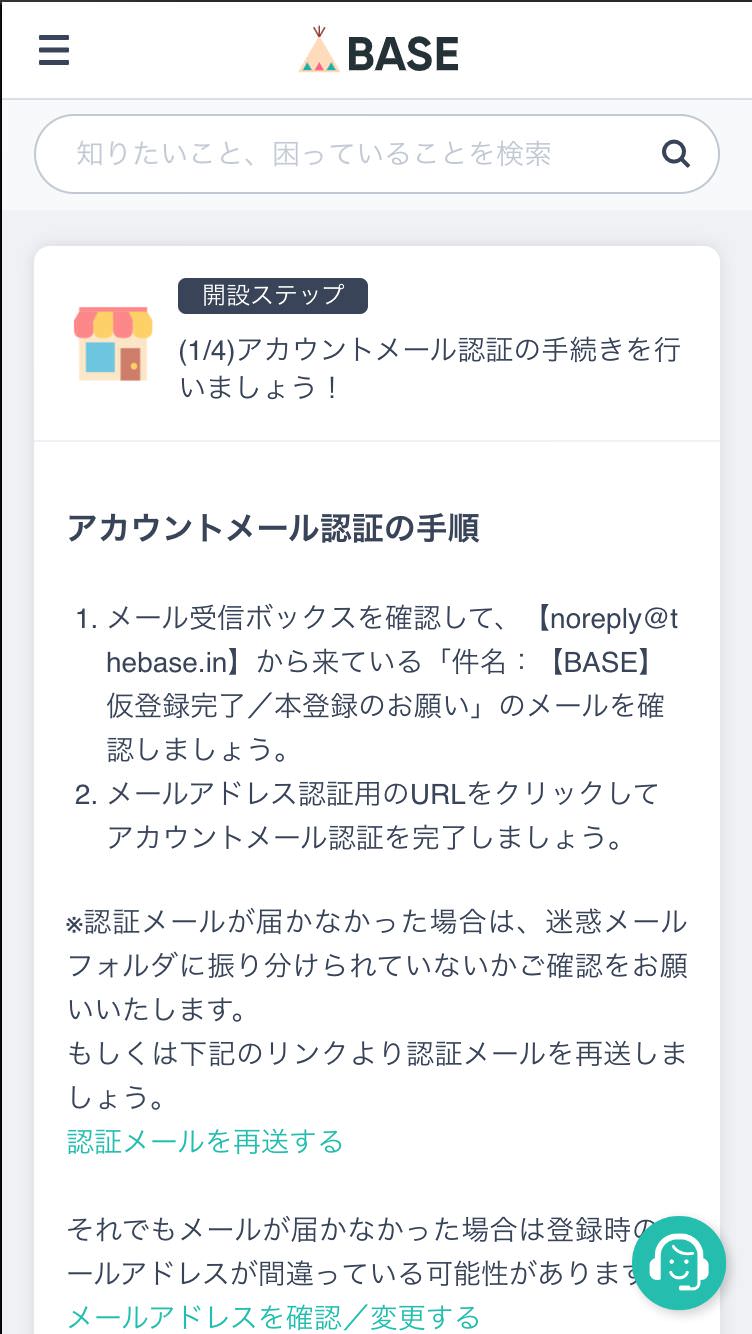
先ほど登録したメールアドレス宛に「【BASE】仮登録完了/本登録のお願い」のメールが来ているので確認します。
メール本文内のURLをタップします。
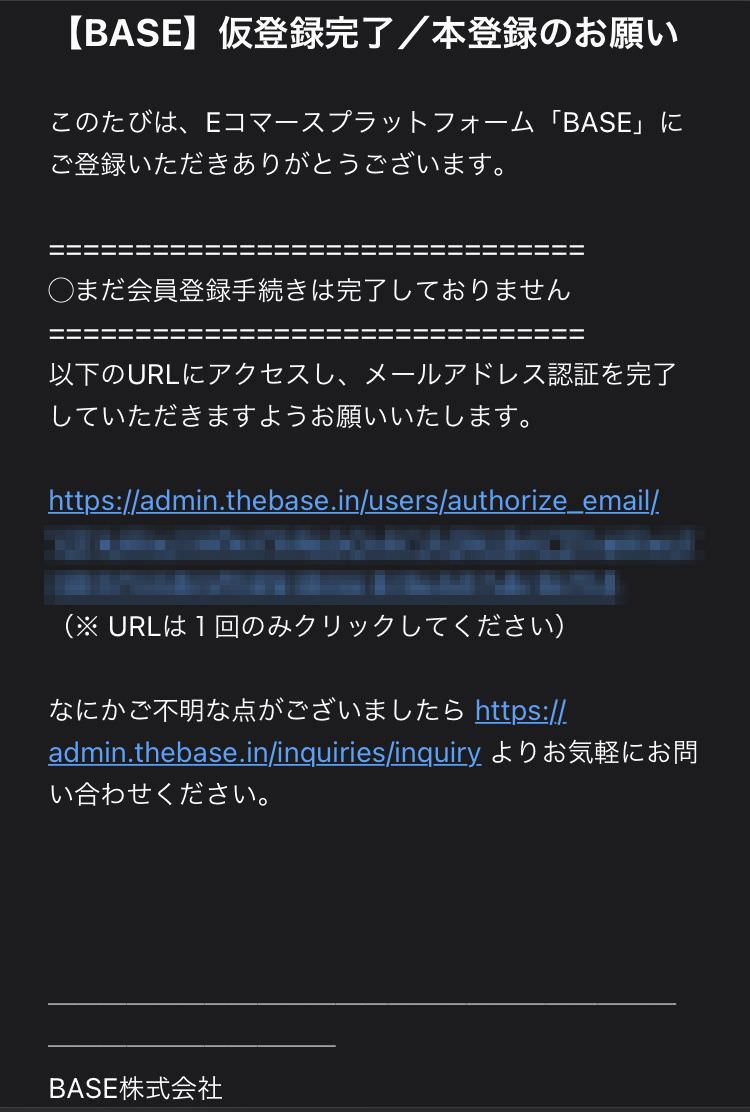
続いて、「運営に関する情報の設定」を入力していきます。
下の「入力する」のボタンをタップします。
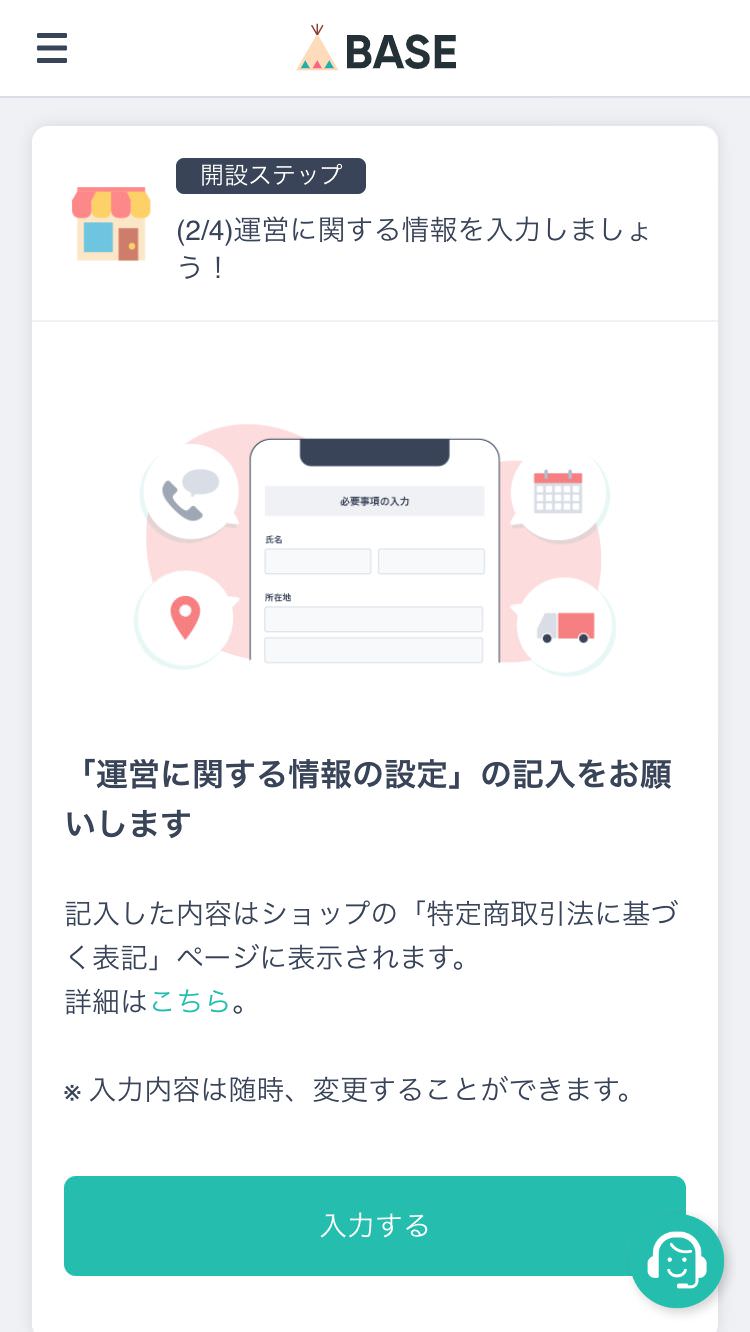
するとショップ設定の入力画面に移動します。
上から、
区分 → 個人で問題ありません。
事業者の氏名* → ご自身のお名前
事業者の所在地* → お住まいの住所でOK
事業者の連絡先(電話番号)* → 携帯電話の番号でOK 「電話番号認証」とありますが強制ではありません。
その他(営業時間・定休日等)* → 対応可能な時間帯を記載してください。
販売価格について* → 記載してあるままでOK
代金(対価)の支払方法と時期* → 希望する決済方法の詳細を記載します。決済方法についての詳細は下記を参照してください。
https://help.thebase.in/hc/ja/sections/115000021562役務または商品の引渡時期* → 受注からどのくらいでお届けできるかの目安を記載します。
返品についての特約に関する事項* → お客さんから返品の要望が来た場合の対応内容
全ての入力が終わったら、「保存する」をタップしてください。
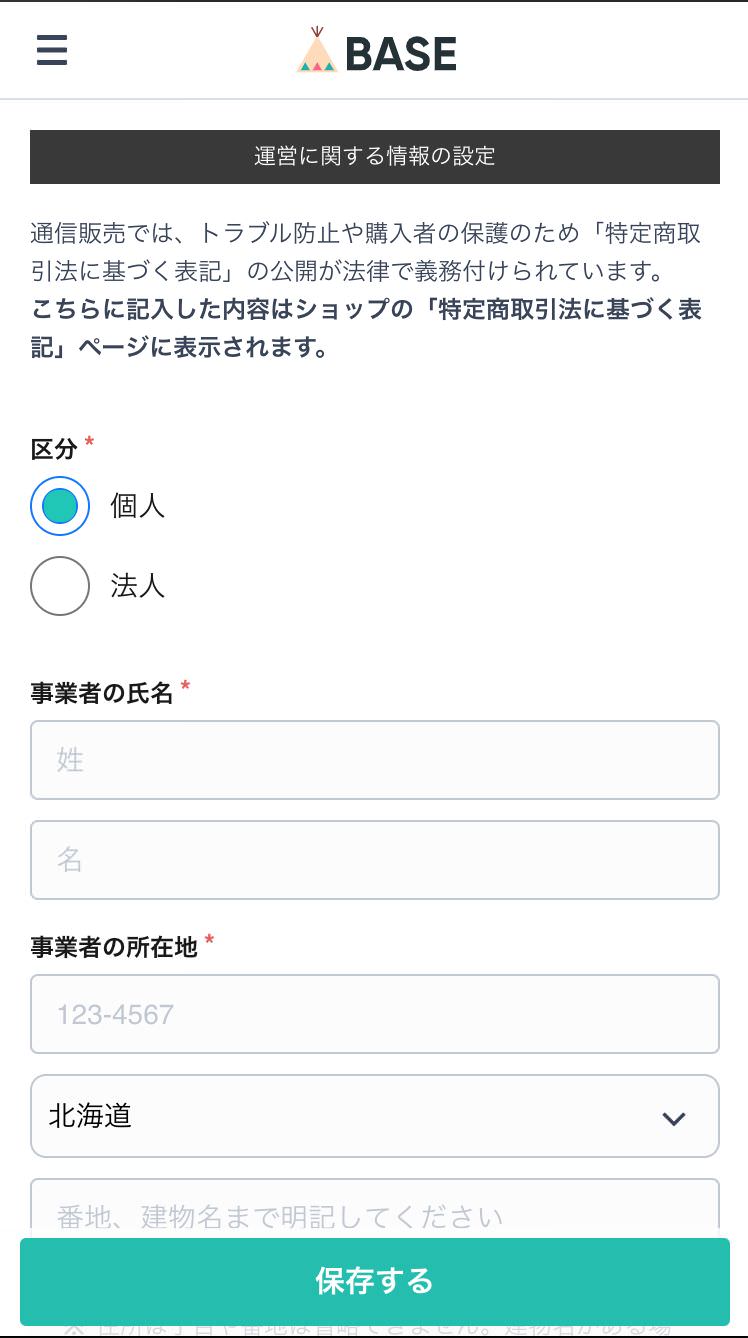
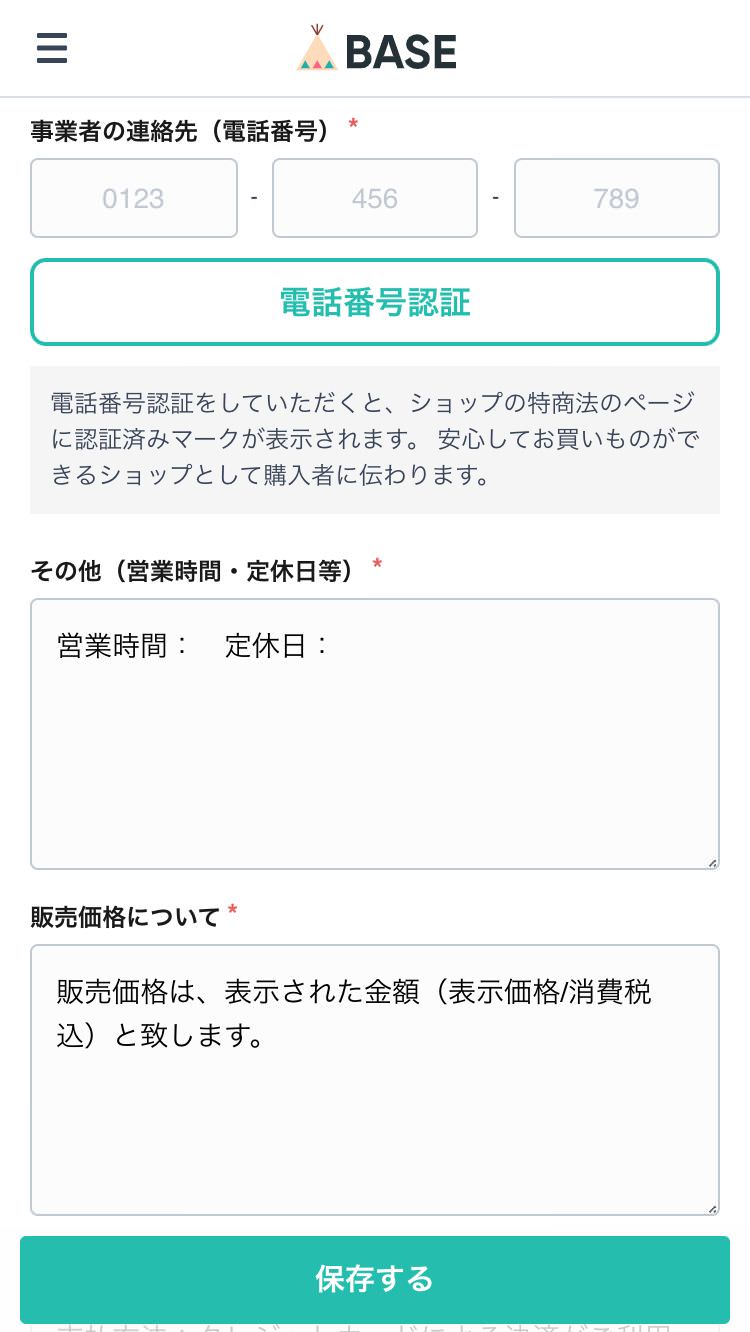
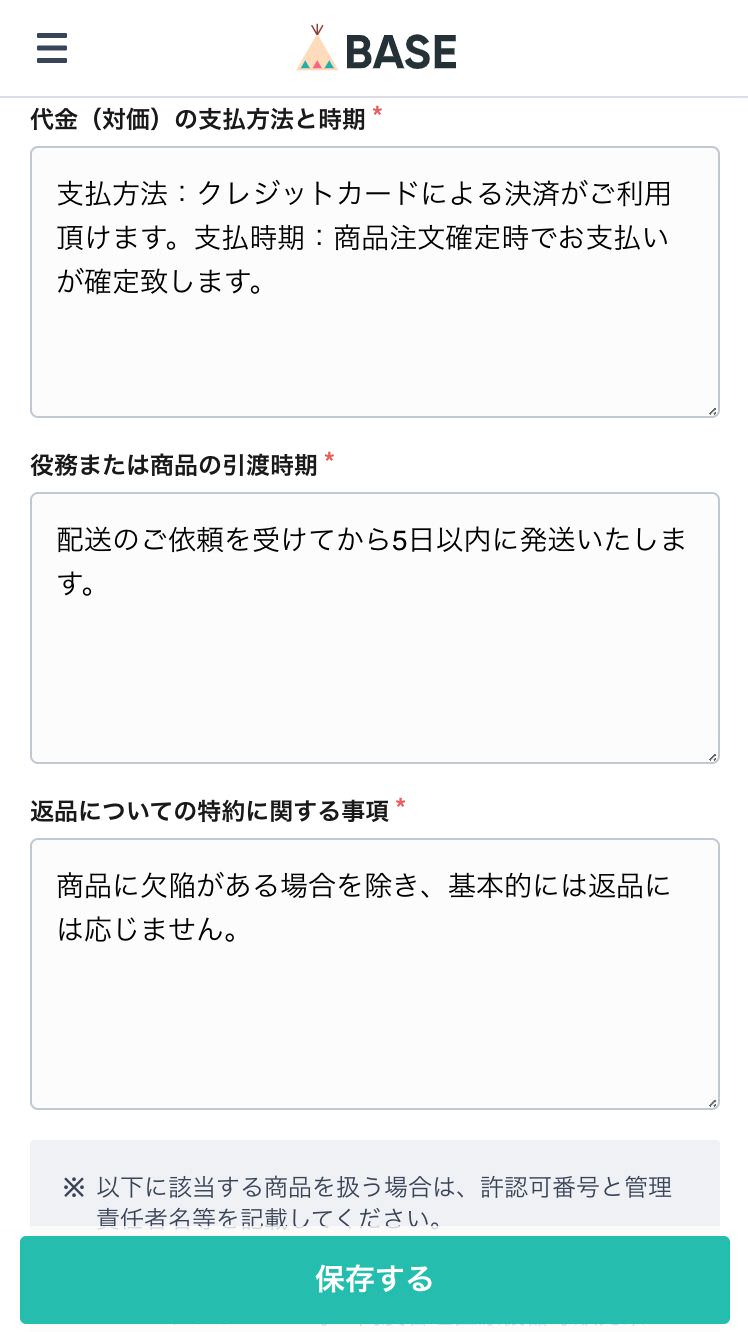
続いて、お支払い方法についてです。
画面下にある、緑色の「選択する」というボタンをタップします。
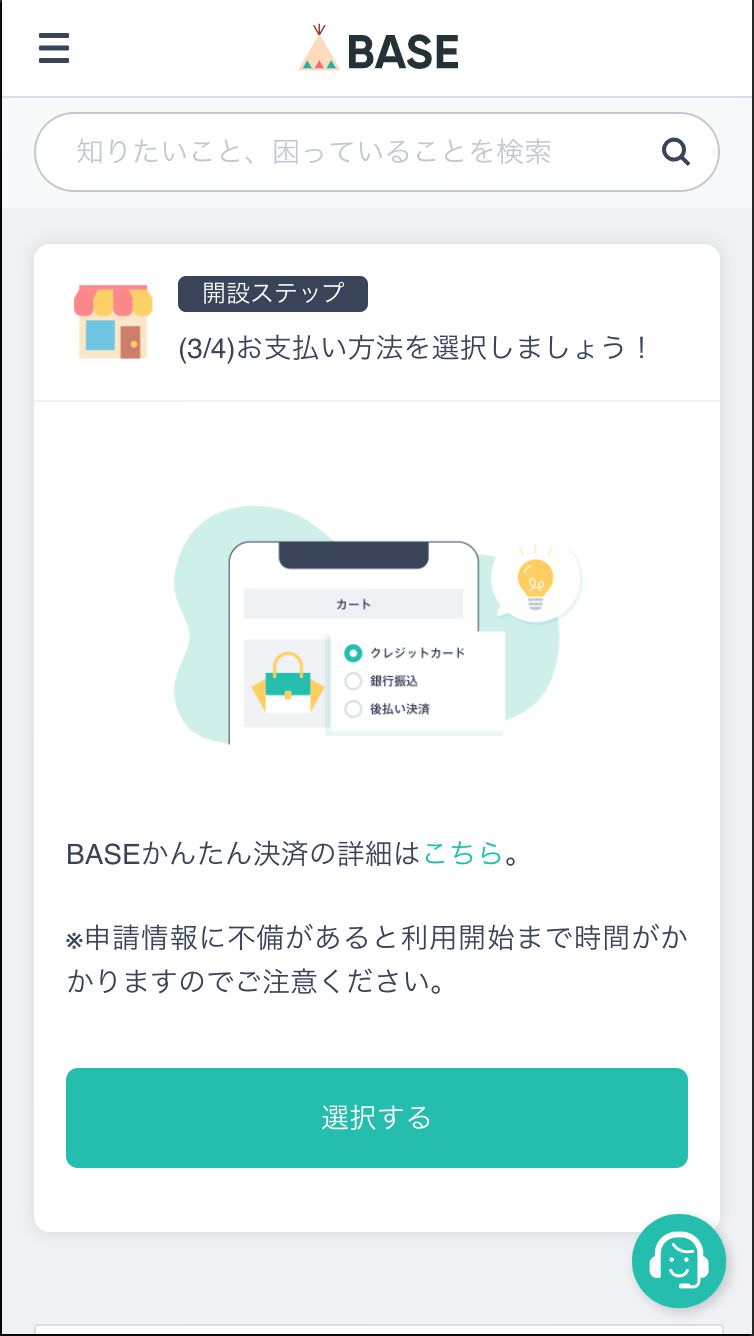
今度は「BASEかんたん決済」利用申請を入力する項目になります。
上から、
決済方法 → お好きな決済方法にチェックをいれます。受注生産の場合はPayPal決済のチェックを外すことをオススメします。
後払い決済利用申請 → ハンドメイド(手作りの)〇〇
屋号 → ご自身のブランド名を入力しましょう。ご自身のお名前でもOK。
事業者の氏名 → ご自身のお名前を入力します。
事業者の生年月日 → ご自身の生年月日を入力します。
お住まいのご住所 → ご自身の住所を入力します。
運営ショップのカテゴリ → 制作した作品カテゴリを「大」「中」「小」に分けて選びます。
全て入力したら、一番下の「保存する」をタップします。
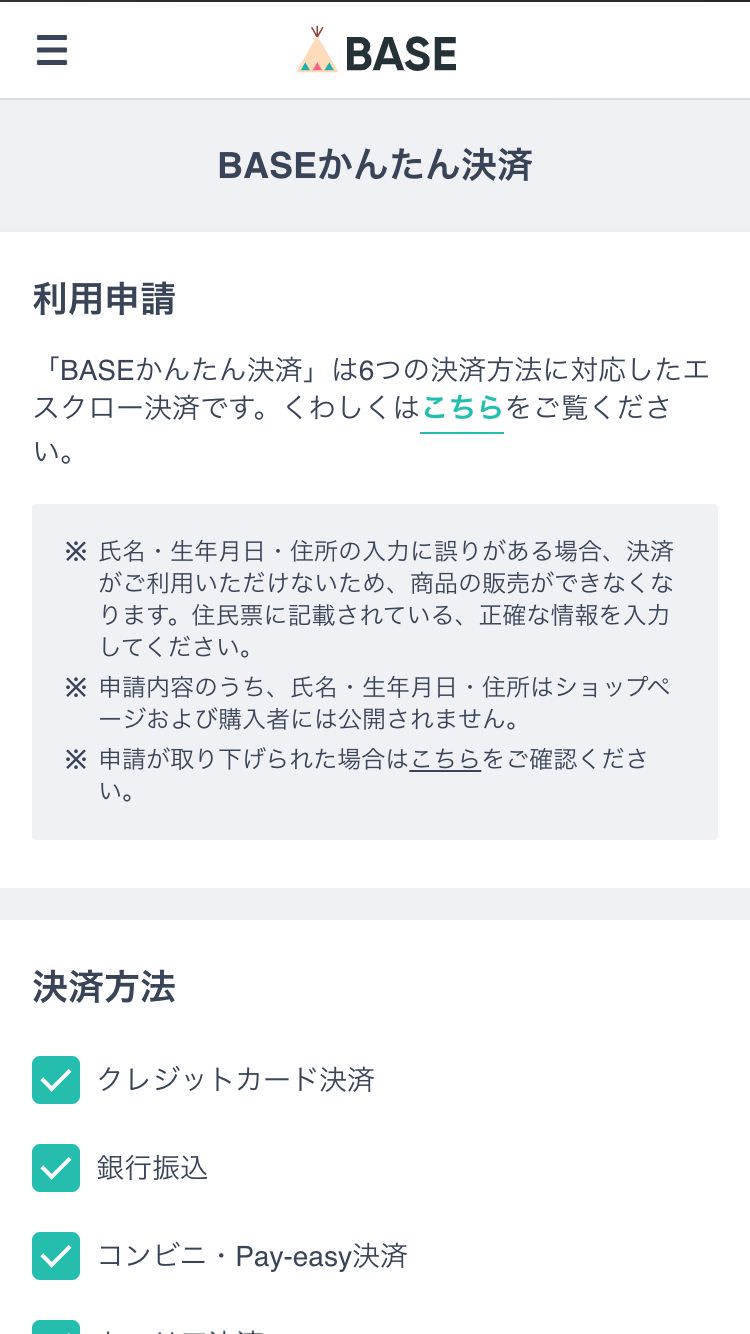
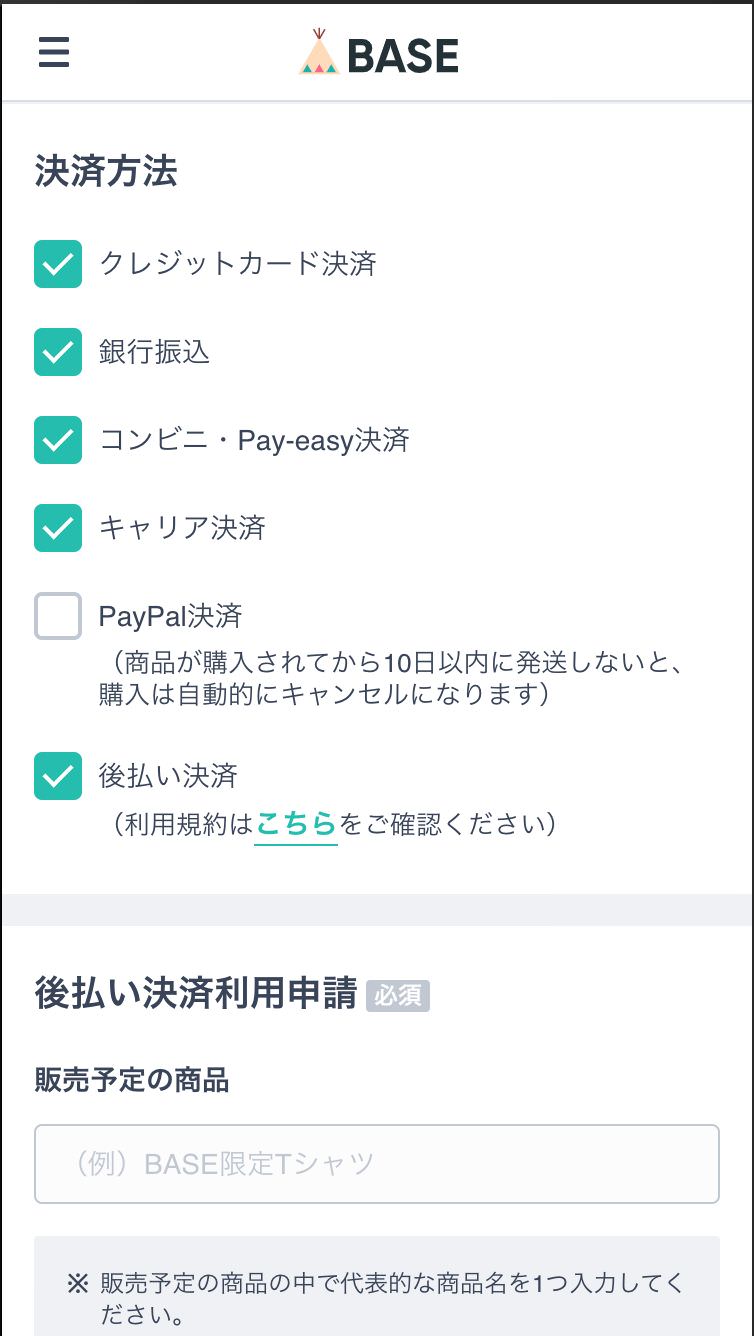
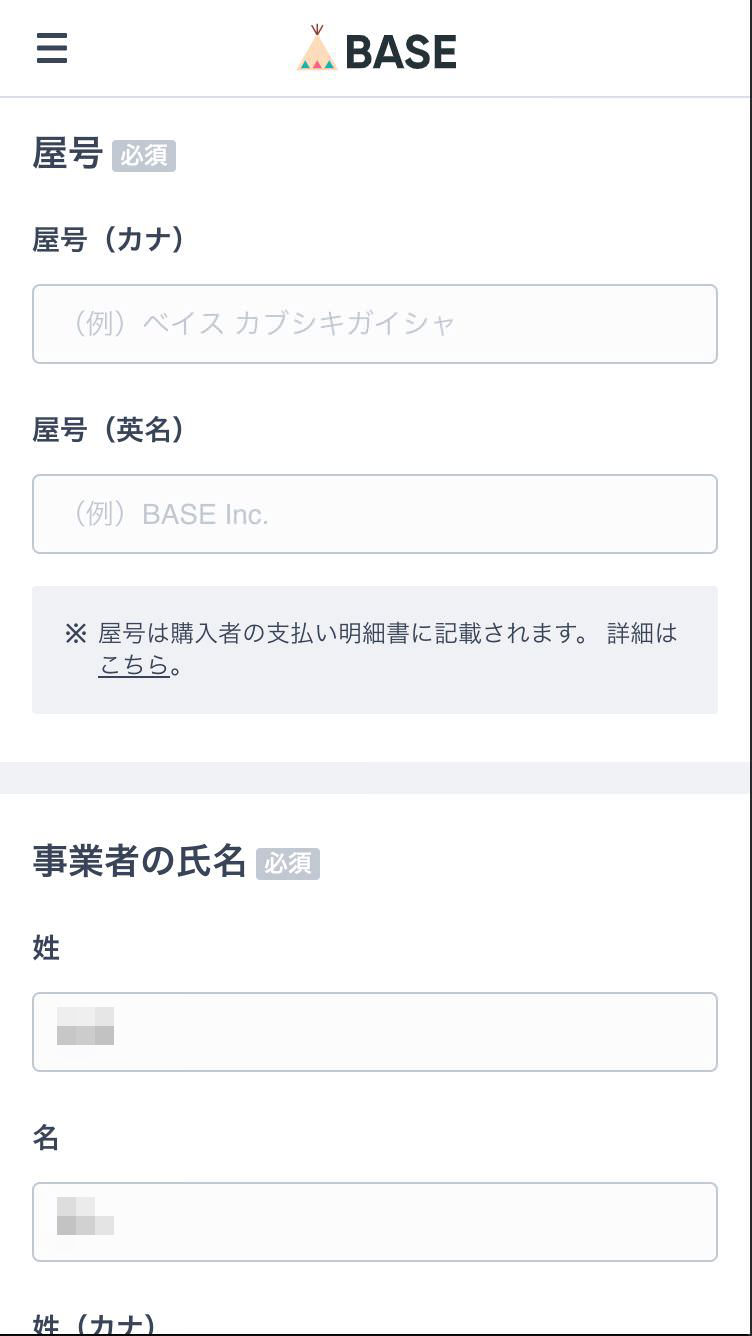
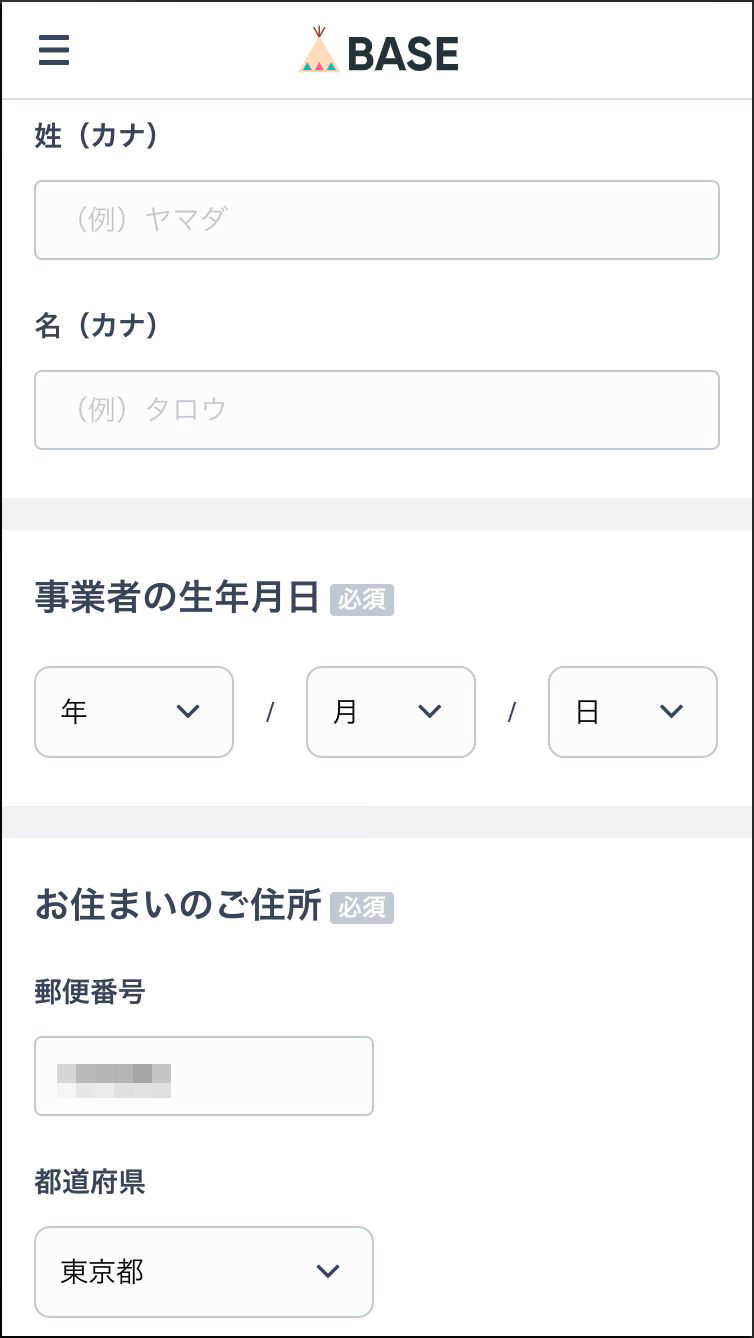
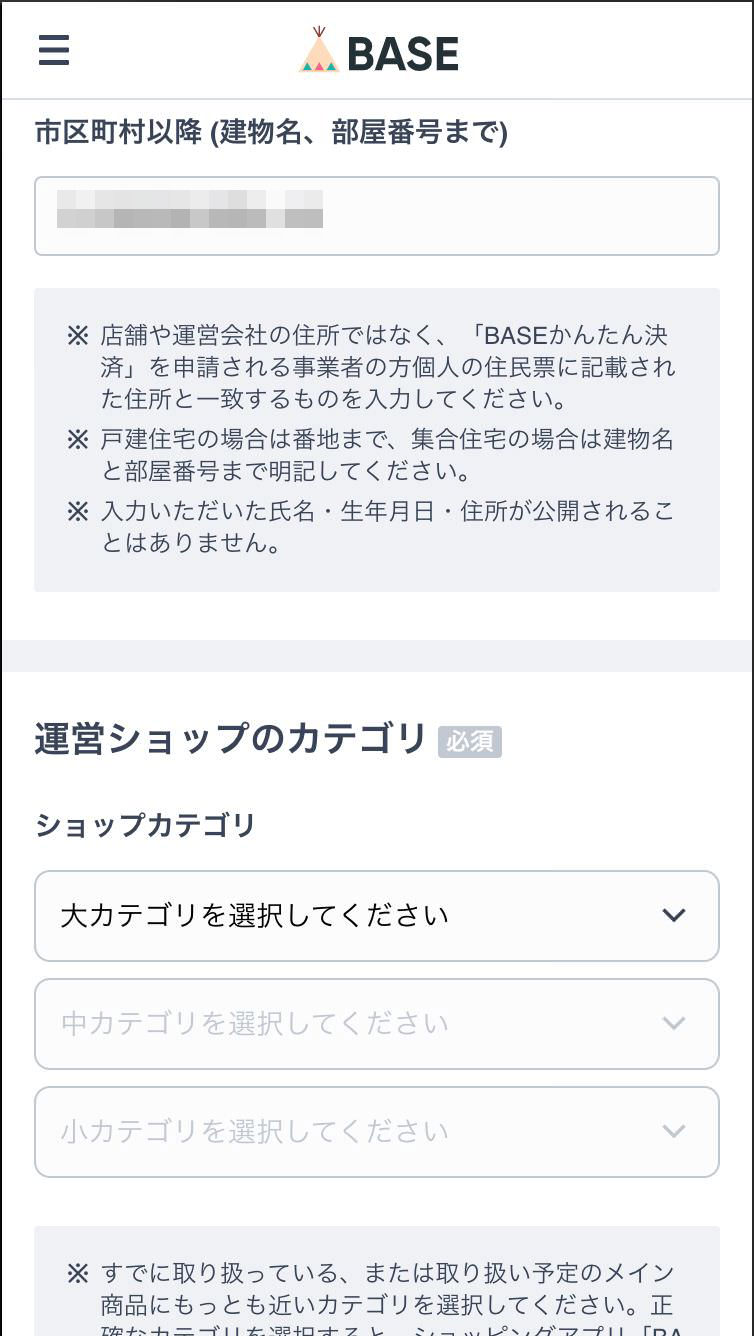
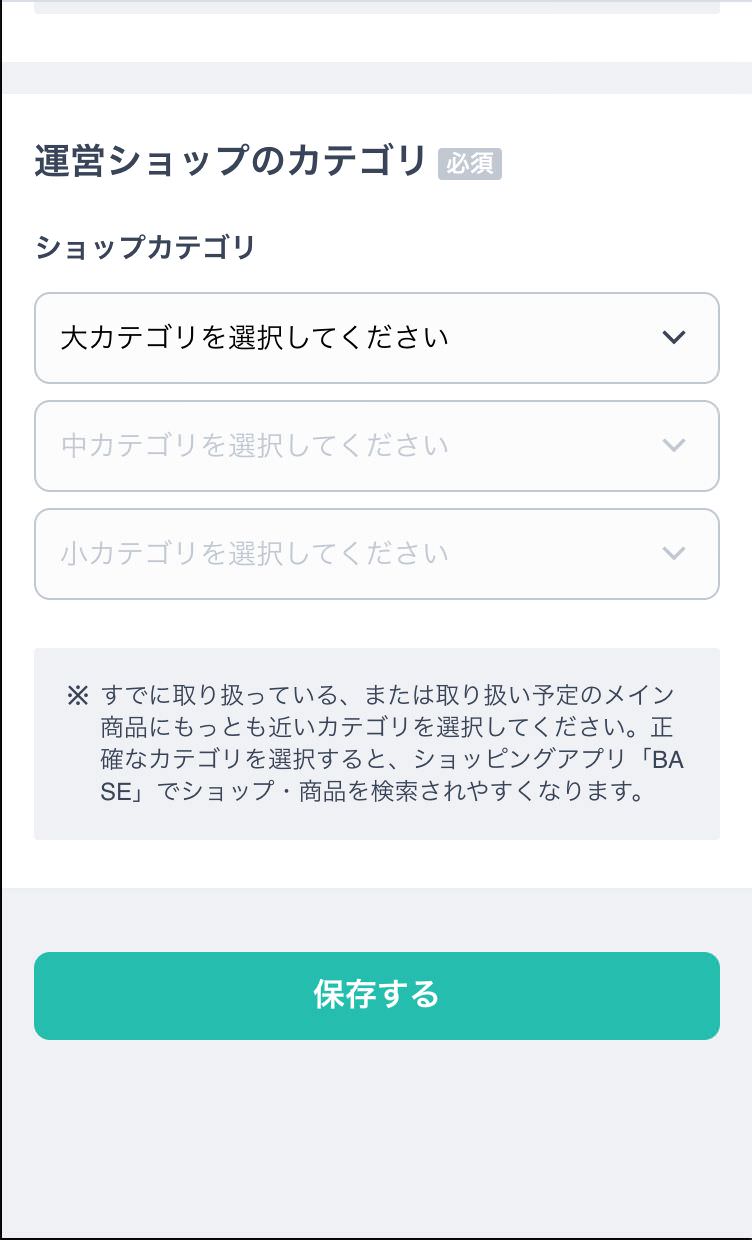
「(4/4)お疲れ様でした!早速ショップを公開してみましょう。」
と、表示されます。
以上で、ショップ開設に関して必要事項の入力は全て終わりました。
続いて「ショップ設定」をタップします。
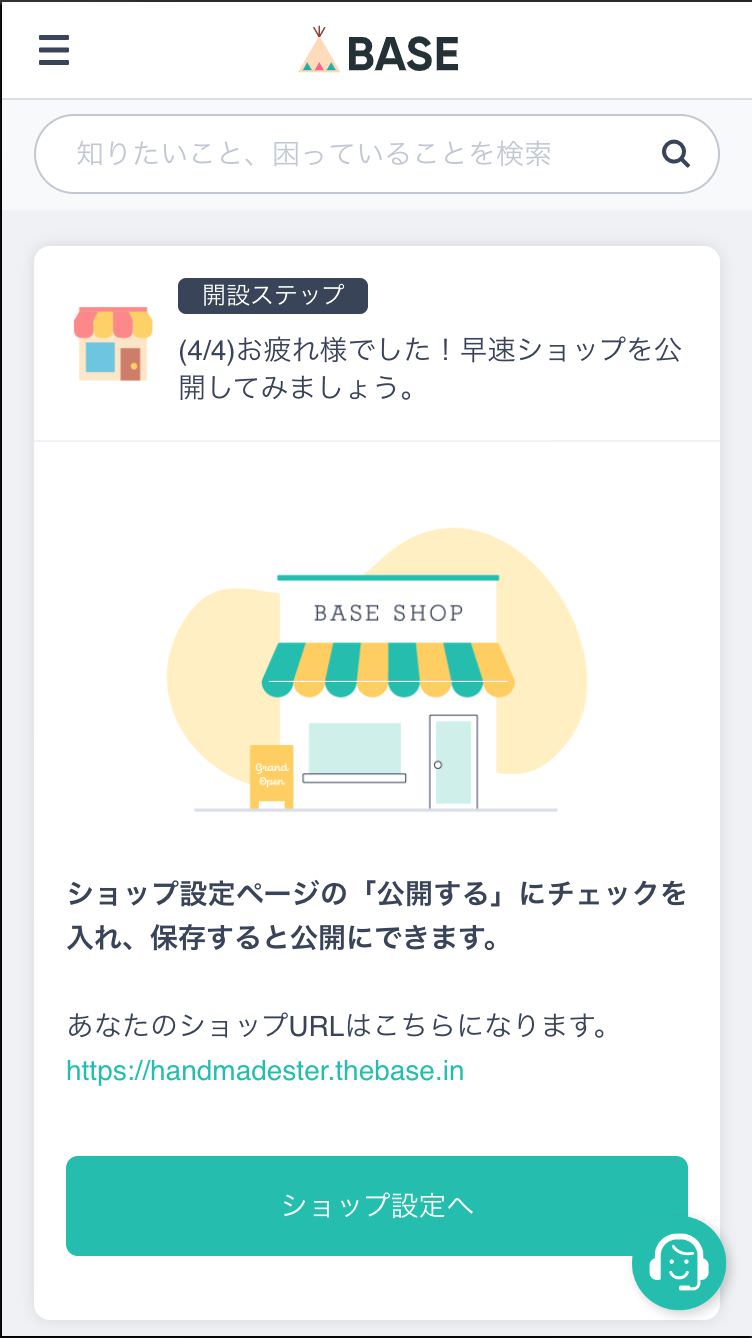
最後に、「ショップ情報」を入力していきます。
ショップURL → 確認用です。
ショップ公開状況 → 「公開する」にチェックを入れましょう。
アプリ掲載 → デフォルトの状態で問題ありません。
ショップ名 → お好きなショップ名を入力しましょう。
ショップの説明 → お店の特徴や作品の特徴を入力します。
ショップのカテゴリ → 「BASEかんたん決済」利用申請の項目で入力した場合は不要です。
SSL設定 → チェックを入れたままでOK
SNS設定 → 紹介したSNSのIDを入力してください。
メインSNS → 目立たせたいSNSを選択します。
ショップの送料 → 作品を発送する際の送料を決めます。送料無料の場合は0円のままでOK
デフォルト税率 → 10%のままでOK
全て入力したら「保存する」ボタンをタップします。
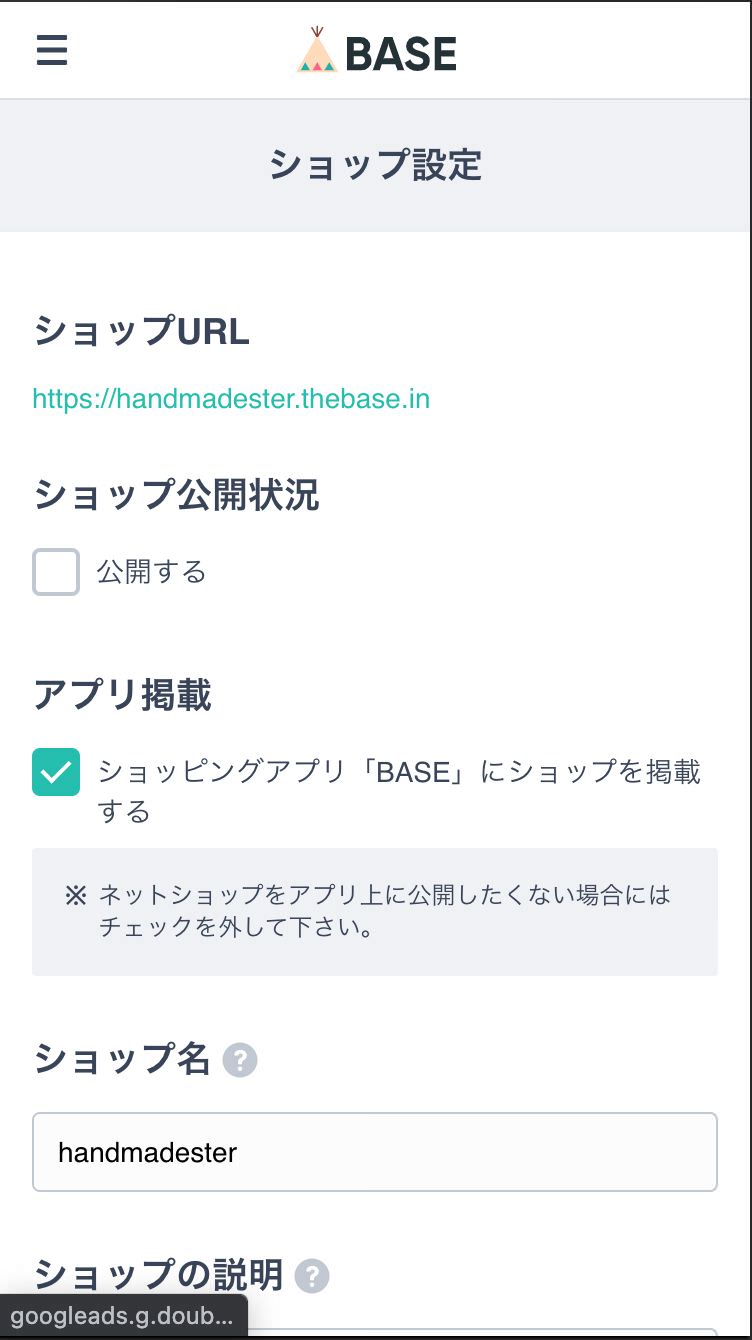
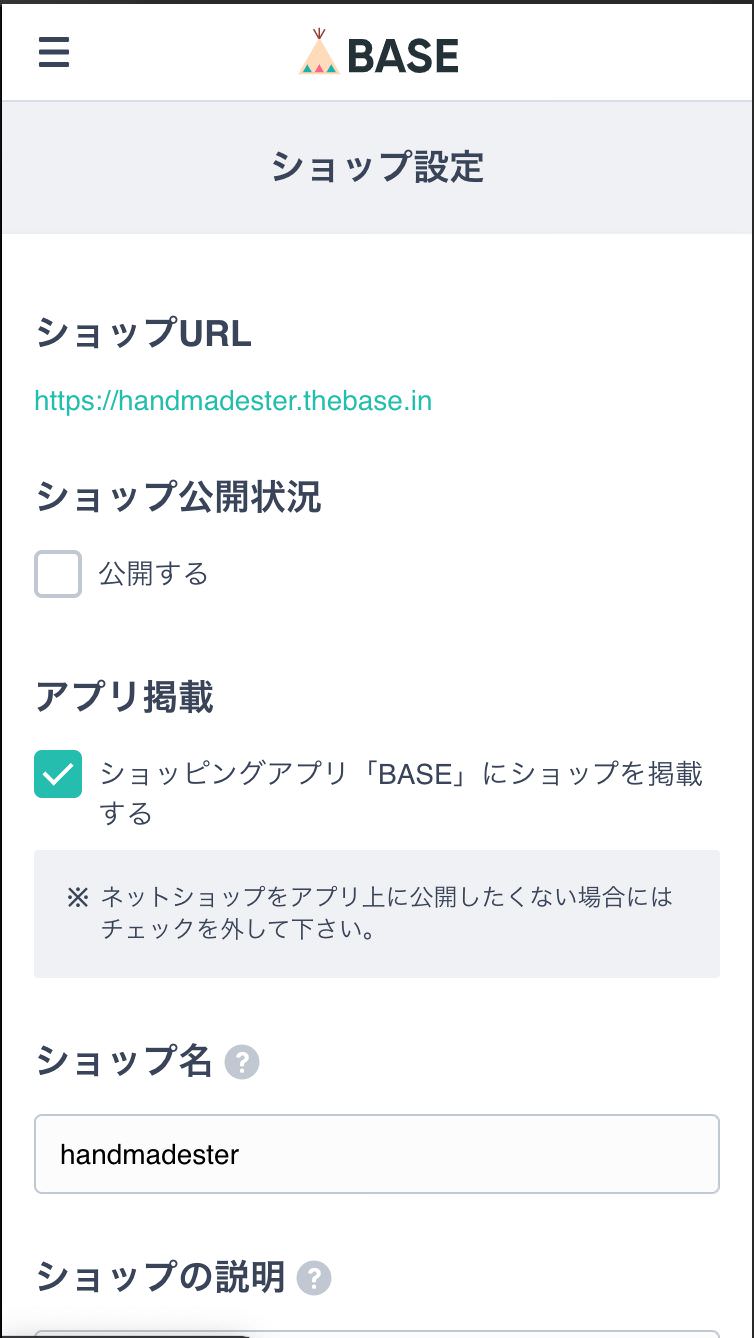
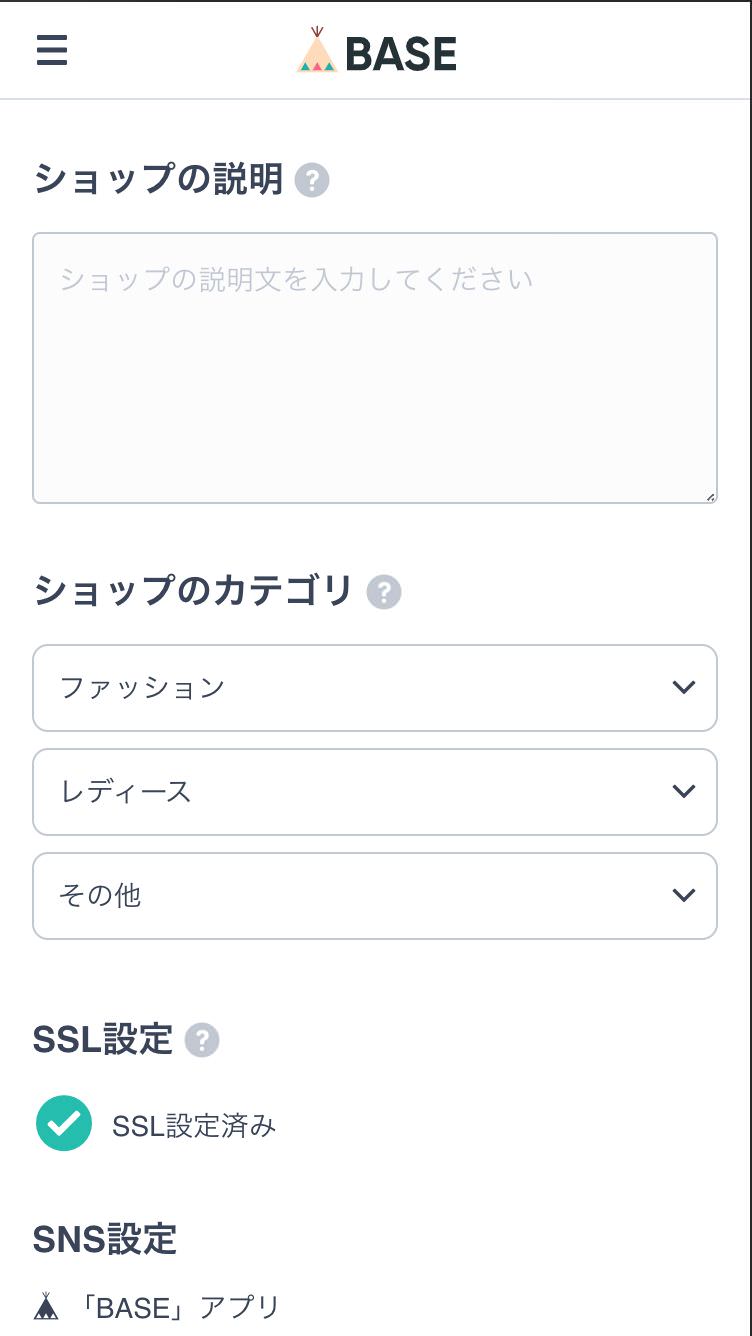
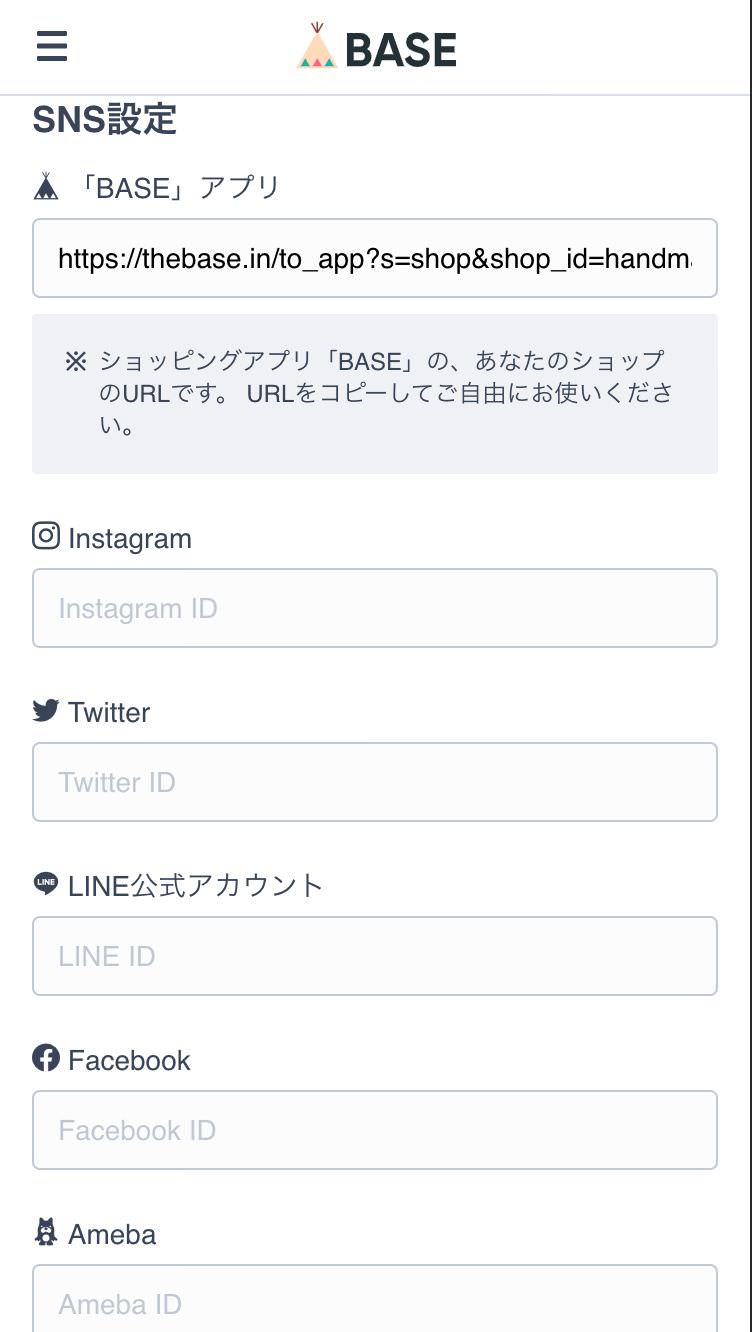
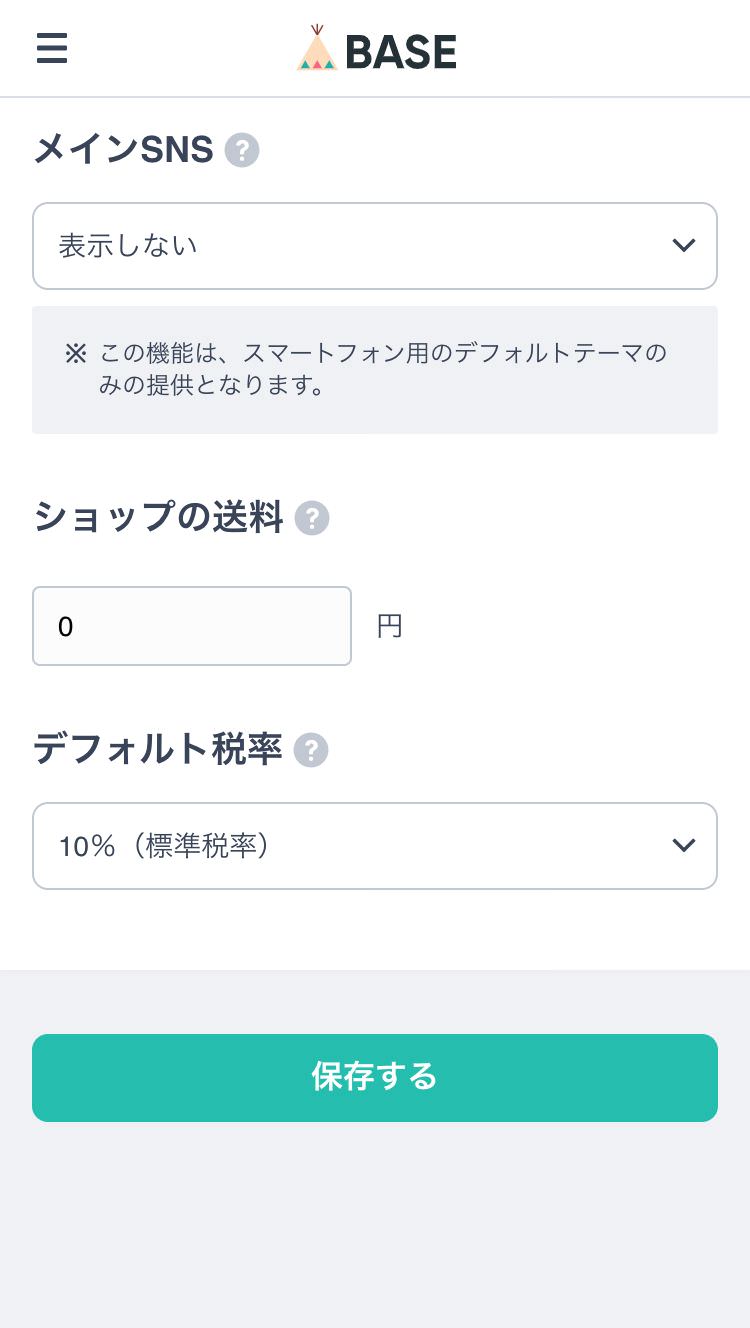
あとは好きなタイミングで、
プロフィール写真や自己紹介を埋めていきましょう。
スマホ版 BASEの出品方法
ここからは、いよいよ出品の方法に入っていきます。
まず、画面左上の「三」をタップします。
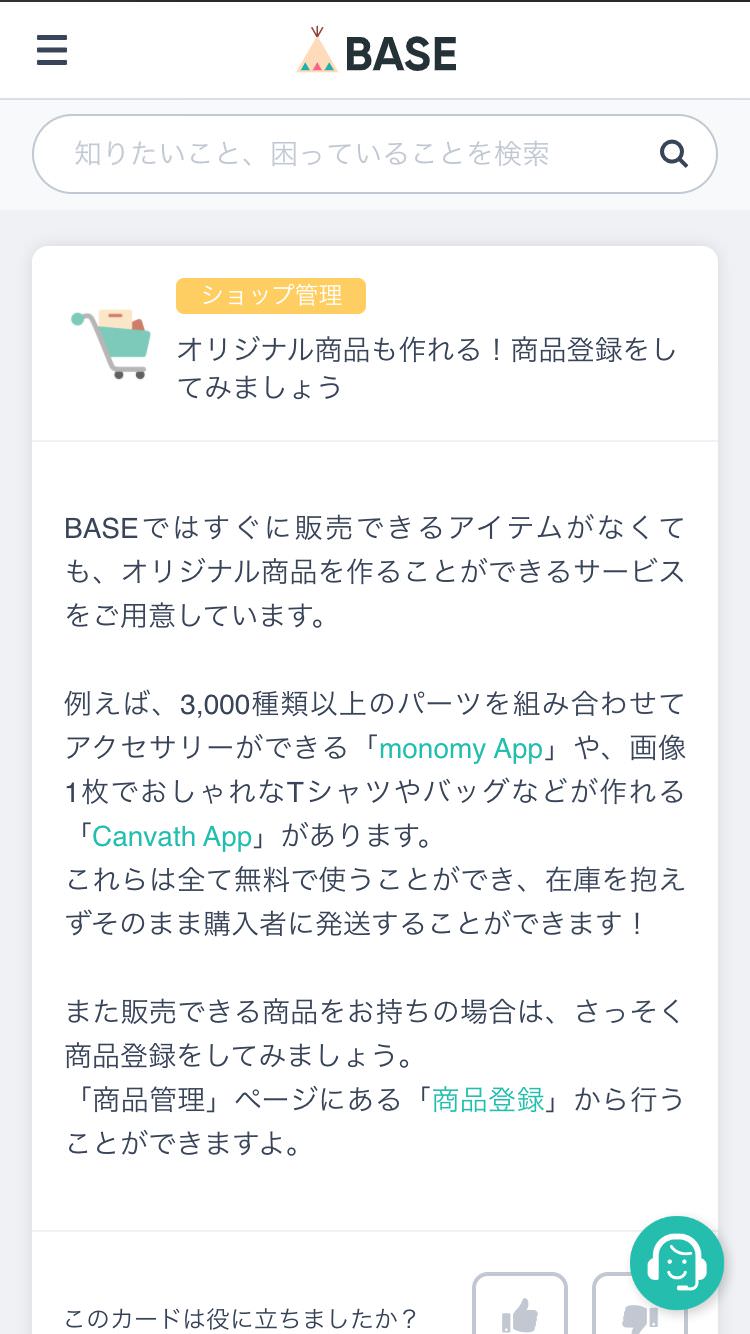
すると、サイドバーが表示されるので、「商品管理」をタップします。
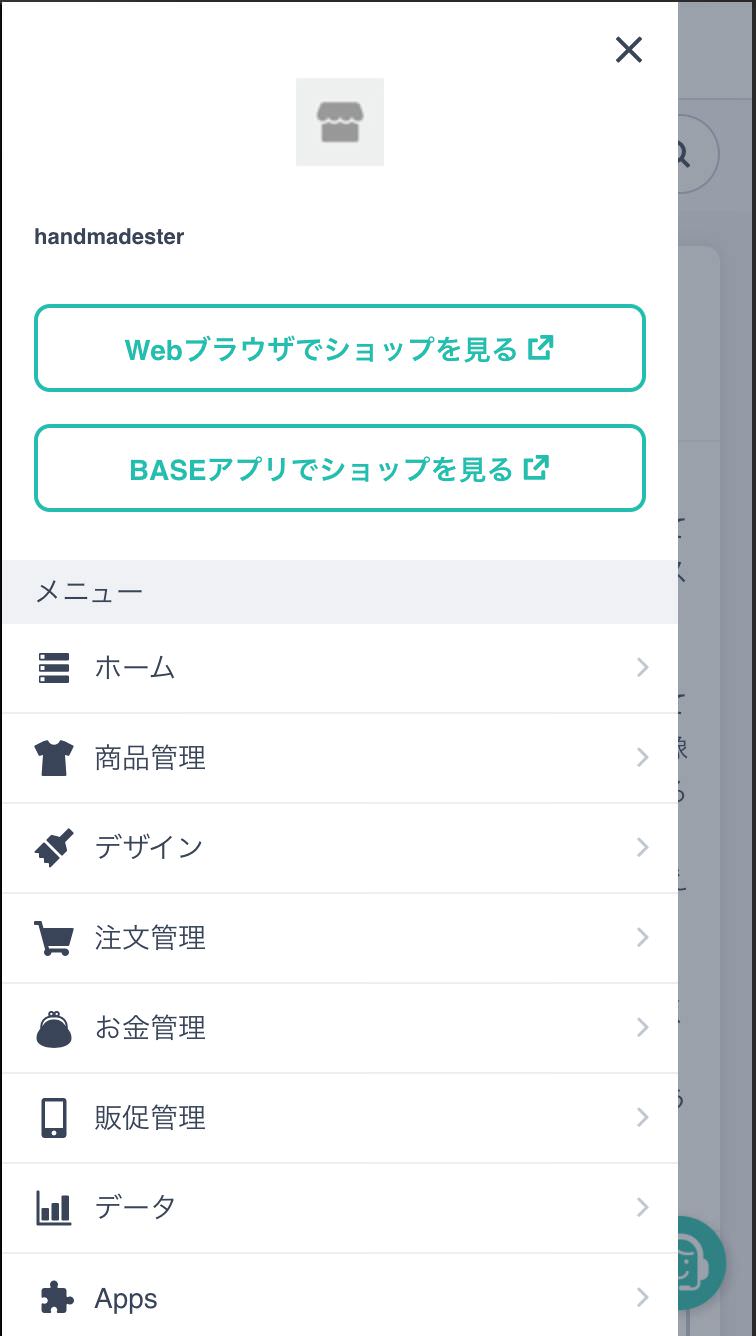
商品管理画面に移動し、まだ商品が登録されていませんと表示されているので、
「+商品を登録する」のボタンをクリックします。
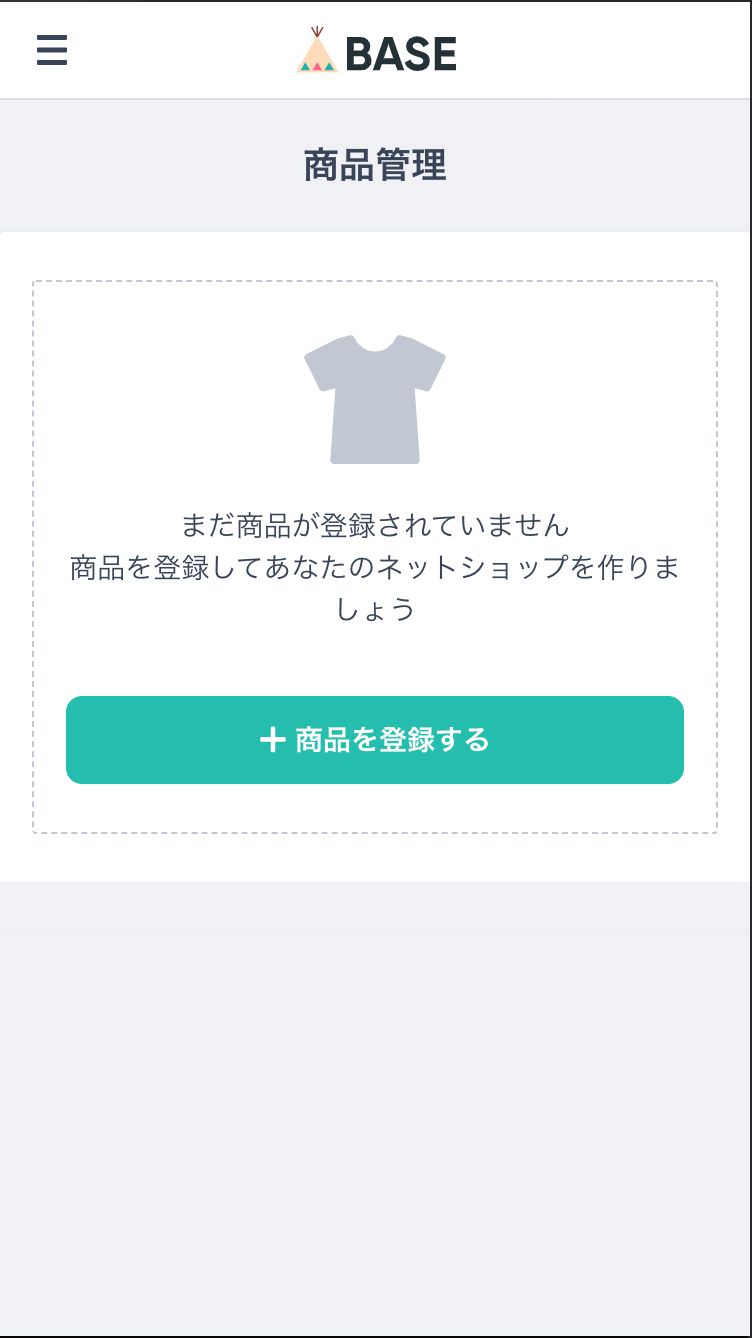
商品登録画面に移動します。
商品名 → 作品名を入力します。
商品画像 → 作品の写真をアップします。スマホで登録する場合には画面をタップして画像を選択してアップロードします。
商品説明 → 作品についての詳細を入力します。できるだけ魅力が伝わるような文章を記載しましょう。
価格(税込) → 商品の価格を設定します。
税率 → デフォルトで問題ありません。
在庫と種類 → オプションを付けることできます。(例:サイズやカラーなど)
(さらにオプションを追加したい場合は、Appsで「商品オプション」をインストールしてください)
オプションについてはこちら
https://baseu.jp/15699※Appsの「商品のルールを設定する」で販促アプリをインストールすることで
いろんな項目を追加できますので試してみてください。
全て入力したら「登録する」をタップします。
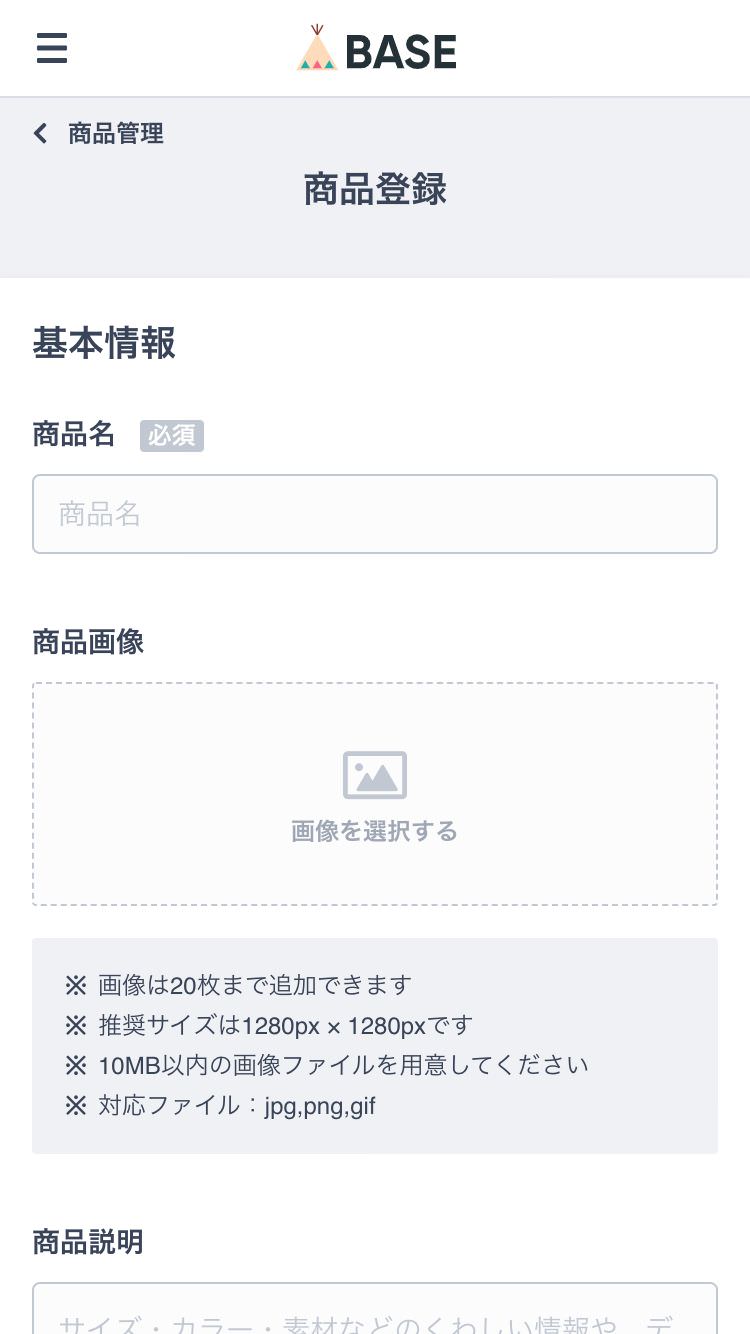
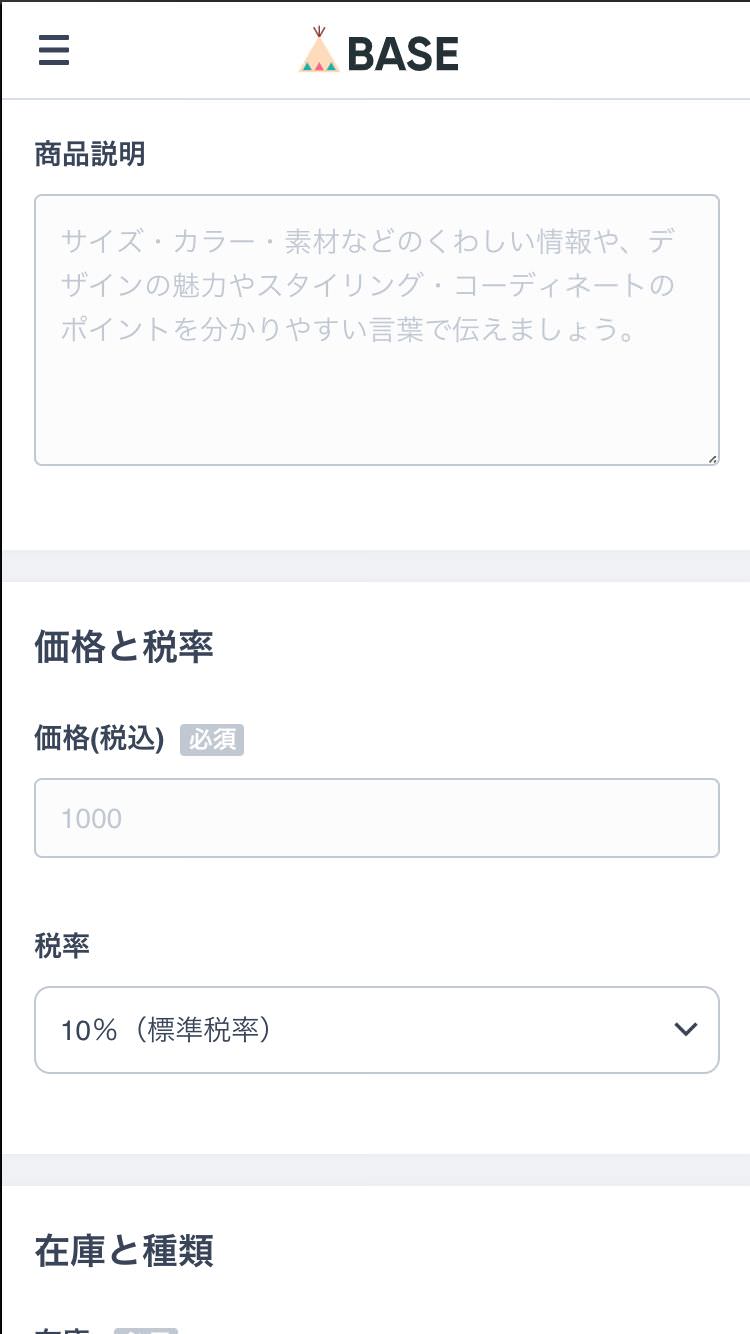
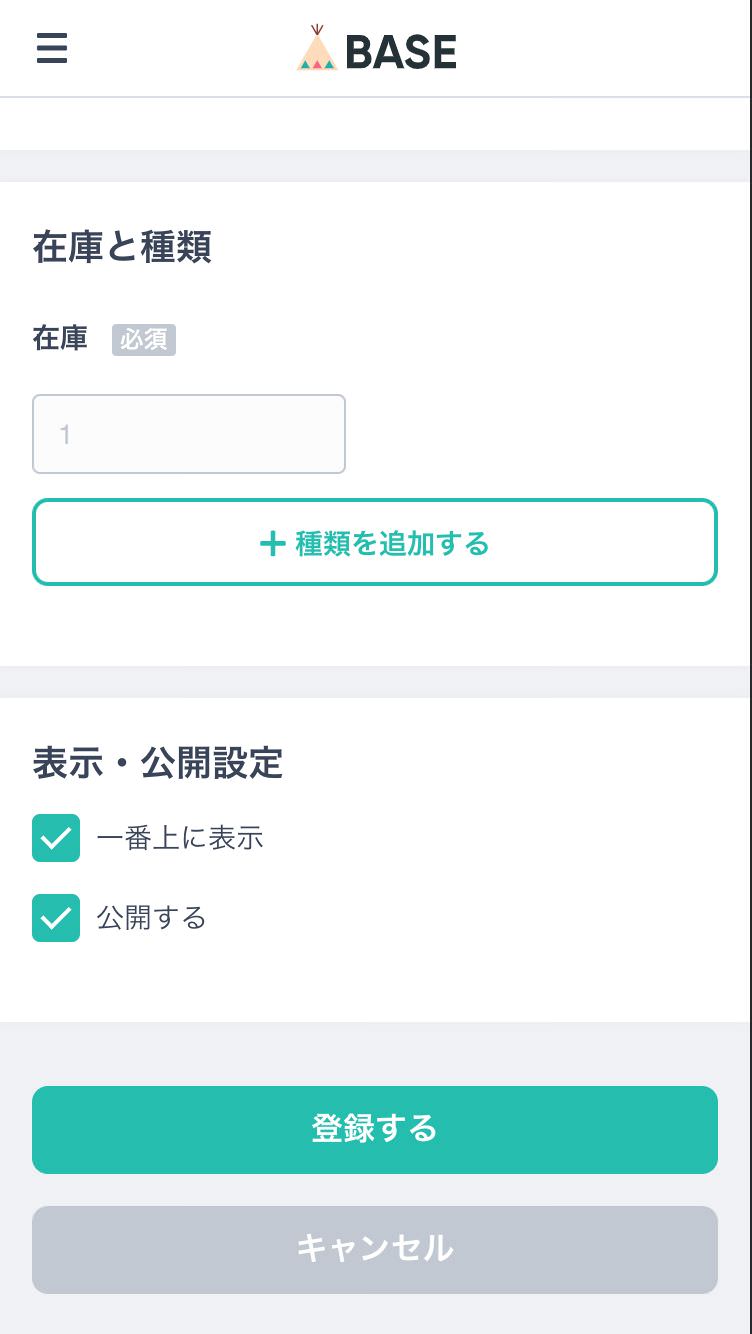
登録が完了すると、「商品管理画面」に登録した作品が表示されます。
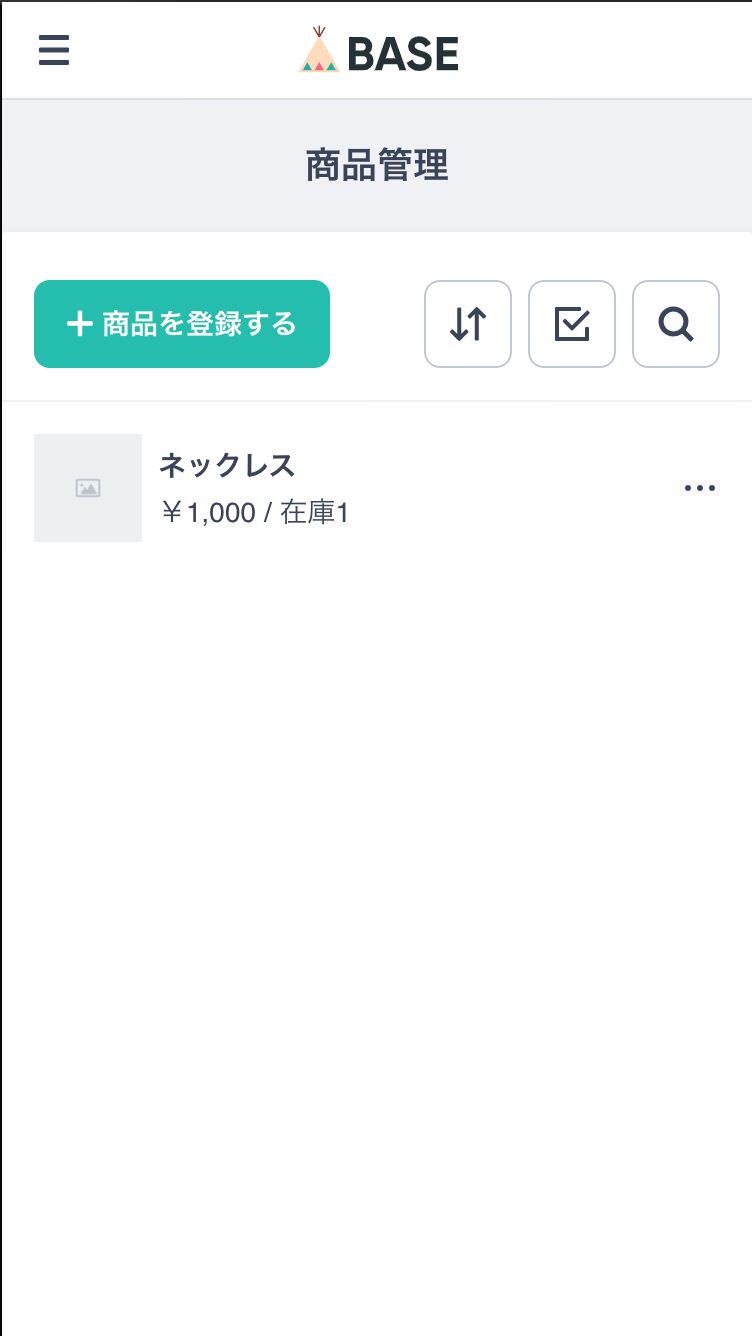
これで、スマホ版の「BASE登録〜出品」の流れは以上です。
同じ要領で、どんどん作品を追加していきましょう。
お疲れ様でした。
登録してからやるべきこと
BASEは他のハンドメイドマーケットと違って、自分で販促活動をしていかなければいけない反面、それなりの販促ツールが備わっています。
うまくいけば、それらのツールを使ってお客さんを増やすこともできますし、
さらには、リピーターやファンを作ることも可能です。
minneやcreema、iichiなどで販売しながら、
BASEで独自ブランドとして販促活動をしながら販売していくのが、
もっともベターな方法かと思います。
ぜひ参考にしていただければと思います。
https://starting-marketing.com/handmade/registration-minne/
https://starting-marketing.com/handmade/registration-creema/
https://starting-marketing.com/handmade/registration-iichi/
作家としてブランド化したいなら
ハンドメイド作家を続ける上で絶対に必要になってくることが「ブランディング」をすることです。
おそらくブランディングをしなければ、これからハンドメイドの業界だけではなく、何かを販売するという商売の世界で生きていくことは難しいです。
多くの人に作品を知ってもらい、そして多くの人に購入してもらうには、まずはあなたのことを知ってもらう必要があります。
売り上げアップのためにも、少しずつでもブランディングの知識をつけていきましょう。